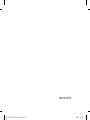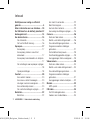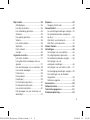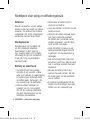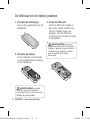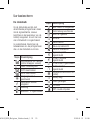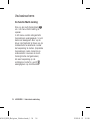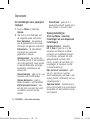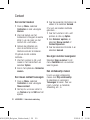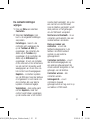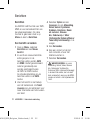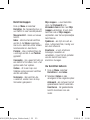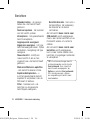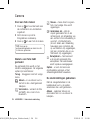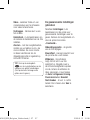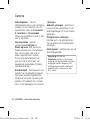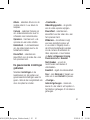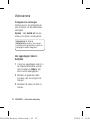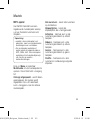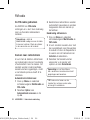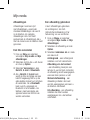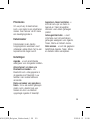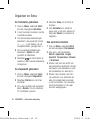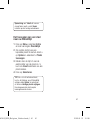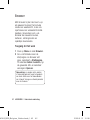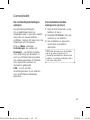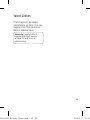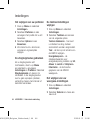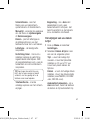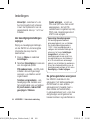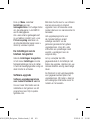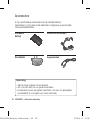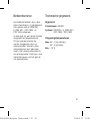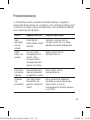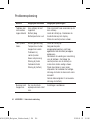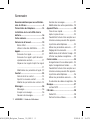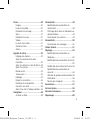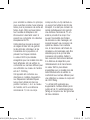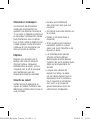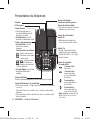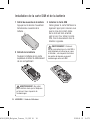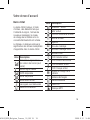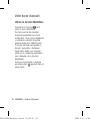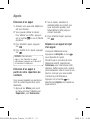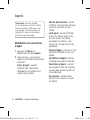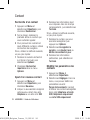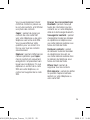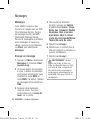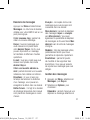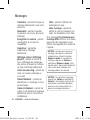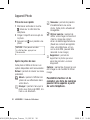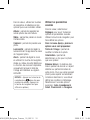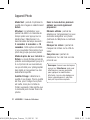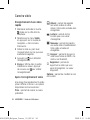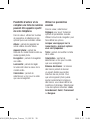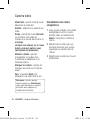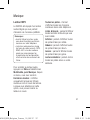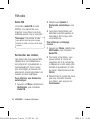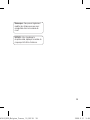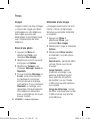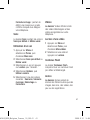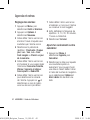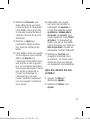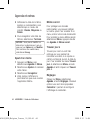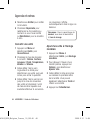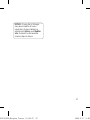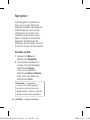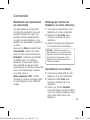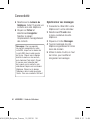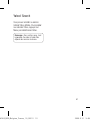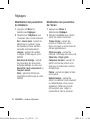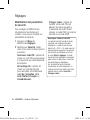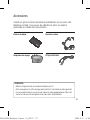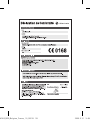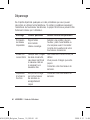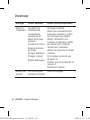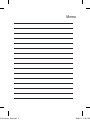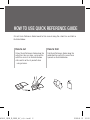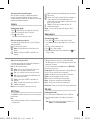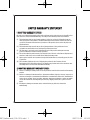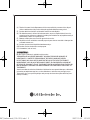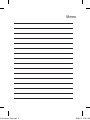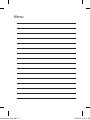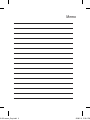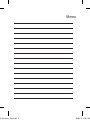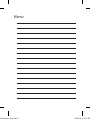GW300 Gebruikershandleiding
MMBB0352015 (1.1)
W
GW300 Gebruikershandleiding
NEDERLANDS
F R A N Ç A I S
E N G L I S H
Algemene informatie
<LG-klantinformatiecenter>
015-200-255
* Zorg dat u het juiste nummer hebt voordat u belt.
Informations générales
<Centre d’information clientèle LG>
015-200-255
* Avant d’appeler, vérifiez que le numéro est correct.
General Inquiries
<LG Customer Information Center>
015-200-255
* Make sure the number is correct before making a call.
www.lgmobile.com
GW300_PXN_BEG_Belgium_Open_Cover1 1 2009.11.23 5:22:11 PM

Bluetooth QD ID B015721
GW300_PXN_BEG_Belgium_Open_Cover2 2 2009.11.23 5:22:11 PM

GW300 Gebruikershandleiding
- Nederlands
Gefeliciteerd met uw aanschaf van
de geavanceerde en compacte
GW300-telefoon, speciaal gemaakt
voor de nieuwste digitale mobiele
communicatietechnologie.
Bepaalde informatie in deze handleiding
komt mogelijk niet overeen met uw
telefoon. Dit hangt af van de telefoonsoft-
ware of van uw serviceprovider.
Uw oude toestel wegdoen
1 Als het symbool met de doorgekruiste verrijdbare afvalbak op een product
staat, betekent dit dat het product valt onder de Europese Richtlijn
2002/96/EC.
2 Elektrische en elektronische producten mogen niet worden meegegeven
met het huishoudelijk afval, maar moeten worden ingeleverd bij speciale
inzamelingspunten die door de lokale of landelijke overheid zijn aangewezen.
3 De correcte verwijdering van uw oude toestel helpt negatieve gevolgen voor
het milieu en de menselijke gezondheid voorkomen.
4 Wilt u meer informatie over de verwijdering van uw oude toestel? Neem dan
contact op met uw gemeente, de afvalophaaldienst of de winkel waar u het
product hebt gekocht.
GW300_BEG_Belgium_Netherlands_1.1 1 2009.9.12 3:28:14 PM

LG GW300 | Gebruikershandleiding2
Inhoud
Richtlijnen voor veilig en efficiënt
gebruik ................................................4
Meer informatie over uw telefoon ....10
De SIM-kaart en de batterij plaatsen 12
Geheugenkaart ..................................14
Uw basisscherm................................15
De statusbalk .................................15
De functie Multi-tasking ..................16
Oproepen ...........................................17
Een oproep .....................................17
Een oproep plaatsen vanuit het
adresboek .....................................17
Een oproep beantwoorden en afwijzen .
......................................................
17
De instellingen voor oproepen wijzigen
......................................................
18
Oproepinstellingen .........................18
Contact ..............................................20
Een contact zoeken .........................20
Een nieuw contact toevoegen ..........20
Uw eigen nummer weergeven .........20
Een visitekaartje maken ..................20
De contactinstellingen wijzigen ........21
Berichten ...........................................22
Berichten........................................22
Een bericht verzenden .....................22
Berichtenmappen ...........................23
Uw berichten beheren .....................23
Uw overige instellingen wijzigen.......25
Camera ..............................................26
Snel een foto maken .......................26
Nadat u een foto hebt gemaakt .......26
De snelinstellingen gebruiken ..........26
De geavanceerde instellingen
gebruiken .......................................27
De helderheid aanpassen ................29
De afbeeldingsgrootte wijzigen ........29
Uw opgeslagen foto’s weergeven ....29
Videocamera .....................................30
Snel een video maken .....................30
Nadat u een video hebt gemaakt .....30
De snelinstellingen gebruiken ..........30
De geavanceerde instellingen
gebruiken .......................................31
Uw opgeslagen video’s bekijken ......32
Muziek ...............................................33
MP3-speler ....................................33
FM radio ............................................34
De FM-radio gebruiken ...................34
Zoeken naar radiostations ...............34
GW300_BEG_Belgium_Netherlands_1.2 2 2009.9.12 3:28:14 PM

3
Mijn media ........................................35
Afbeeldingen .................................35
Een foto verzenden .........................35
Een afbeelding gebruiken ................35
Geluiden .........................................36
Een geluid gebruiken ......................36
Video’s ...........................................36
Een video bekijken ..........................36
Spelletjes .......................................36
Flash-inhoud ..................................36
Overige ..........................................36
Organiser en Extra ............................37
Het alarm instellen ..........................37
Een gebeurtenis toevoegen aan uw
agenda ...........................................37
Een item toevoegen aan uw takenlijst
..38
Een memo toevoegen .....................38
Privémemo .....................................39
Datumzoeker ..................................39
Instellingen .....................................39
De Calculator gebruiken ..................40
De stopwatch gebruiken .................40
Een eenheid omzetten.....................40
Het toevoegen van een stad naar uw
Wereldtijd .......................................41
Browser .............................................42
Toegang tot het web .......................42
Connectiviteit ....................................43
Uw verbindingsinstellingen wijzigen
..43
De telefoonbestanden weergeven
op de pc .........................................43
Contacten synchroniseren ...............44
Berichten synchroniseren ................44
Yahoo! Zoeken ...................................45
Instellingen ........................................46
Het wijzigen van uw profielen ..........46
De vliegtuigmodus gebruiken ..........46
De telefooninstellingen wijzigen .......46
Het wijzigen van uw
weergave-instellingen .....................46
Het wijzigen van uw datum & tijd .....47
Uw beveiligingsinstellingen wijzigen
..48
De instellingen van de telefoon
terugzetten .....................................49
Software-upgrade ...........................49
Accessoires .......................................50
Netwerkservice .................................51
Technische gegevens ........................51
Probleemoplossing............................53
GW300_BEG_Belgium_Netherlands_1.3 3 2009.9.12 3:28:14 PM

LG GW300 | Gebruikershandleiding4
Richtlijnen voor veilig en efficiënt gebruik
Lees deze eenvoudige richtlijnen
door. Het kan gevaarlijk of verboden
zijn deze richtlijnen niet te volgen.
Blootstelling aan radiogolven
Informatie over blootstelling
aan radiogolven en SAR
(Specific Absorption Rate)
Deze mobiele telefoon, model
GW300, is ontwikkeld met het
oog op naleving van geldende
veiligheidsvoorschriften voor
blootstelling aan radiogolven. Deze
voorschriften worden gebaseerd op
wetenschappelijke richtlijnen waarin
veiligheidsmarges zijn ingebouwd
om de veiligheid van alle personen
te kunnen waarborgen,ongeacht de
leeftijd of gezondheidstoestand.
• De richtlijnen voor blootstelling
aan radiogolven hanteren
de maateenheid SAR
(Specific Absorption Rate).
Bij tests voor SAR worden de
standaardmethoden gebruikt,
waarbij de telefoon in alle gemeten
frequentiebanden het hoogst
toegestane energieniveau gebruikt.
• Hoewel de verschillende modellen
telefoons van LG kunnen opereren
op onderling verschillende SAR-
niveaus, zijn ze allemaal zodanig
ontwikkeld dat naleving van
de geldende richtlijnen wordt
gewaarborgd.
• De SAR-limiet die wordt
aanbevolen door de ICNIRP
(International Commission
on Non-Ionizing Radiation
Protection) bedraagt 2 W/kg
evenredig verdeeld over tien gram
lichaamsweefsel.
• De hoogste SAR-waarde voor dit
model telefoon dat door DASY4
werd getest voor gebruik in het
oor is 1.16 W/kg (10 g) en voor
gebruik op het lichaam 0.802
W/kg (10 g).
• Voor inwoners in landen/gebieden
die de door de IEEE (Institute
of Electrical and Electronics
Engineers) geadviseerde SAR-
limiet toepassen, is de waarde
gemiddeld 1,6 W/kg per 1 g
weefsel.
GW300_BEG_Belgium_Netherlands_1.4 4 2009.9.12 3:28:15 PM

5
Onderhoud van het product
WAARSCHUWING: Gebruik alleen
batterijen, laders en accessoires die
voor gebruik bij dit type telefoon zijn
goedgekeurd. Het gebruik van andere
typen batterijen kan gevaarlijk zijn
en kan ertoe leiden dat de garantie
vervalt.
• Demonteer het apparaat niet. Laat
eventuele noodzakelijke reparaties
uitvoeren door een gekwalificeerd
onderhoudstechnicus.
• Houd het apparaat uit de buurt van
elektrische apparaten zoals tv’s,
radio’s en computers.
• Houd het apparaat uit de buurt van
warmtebronnen zoals radiatoren en
kookplaten.
• Laat het apparaat niet vallen.
• Stel het apparaat niet bloot aan
mechanische trillingen of schokken.
• Schakel de telefoon uit wanneer
dit door speciale voorschriften
wordt vereist. Gebruik de telefoon
bijvoorbeeld niet in ziekenhuizen,
aangezien door het gebruik
gevoelige medische apparatuur
beschadigd kan raken of kan
worden beïnvloed.
• Houd de telefoon tijdens het
opladen niet met natte handen vast.
Hierdoor zou u namelijk elektrische
schokken kunnen oplopen en de
telefoon zou kunnen beschadigen.
• Laad een telefoon niet op in de
buurt van brandbare materialen. De
telefoon kan heet worden, waardoor
brand kan ontstaan.
• Gebruik een droge doek om
het toestel aan de buitenkant
te reinigen (gebruik geen
oplosmiddelen zoals benzeen,
verdunners of alcohol).
• Laad de telefoon niet op wanneer
deze op zachte bekleding ligt.
• Laad de telefoon op in een goed
geventileerde ruimte.
GW300_BEG_Belgium_Netherlands_1.5 5 2009.9.12 3:28:15 PM

LG GW300 | Gebruikershandleiding6
Richtlijnen voor veilig en efficiënt gebruik
• Stel het apparaat niet bloot aan
extreme omstandigheden met rook
en stof.
• Bewaar de telefoon niet in de buurt
van creditcards, bibliotheekpasjes
en dergelijke, omdat de telefoon de
informatie op de magnetische strip
kan beïnvloeden.
• Tik niet op het scherm met een
scherp voorwerp, om beschadiging
van de telefoon te voorkomen.
• Stel de telefoon niet bloot aan
vloeistoffen en vocht.
• Ga behoedzaam om met
accessoires, zoals oordopjes. Raak
de antenne niet onnodig aan.
Efficiënt telefoongebruik
Elektronische apparaten
Alle mobiele telefoons kunnen
storingen opvangen die de werking
kunnen beïnvloeden.
• Vraag eerst toestemming voordat
u uw telefoon in de buurt van
medische apparatuur gebruikt.
Bewaar de telefoon niet in de
buurt van een pacemaker (zoals in
uw borstzak).
• Sommige hoortoestellen zijn
gevoelig voor storing door mobiele
telefoons.
• Een geringe storing kan al van
invloed zijn op tv’s, radio’s, pc’s,
etc.
Veiligheid onderweg
Stel u op de hoogte van de wetten
en voorschriften voor het gebruik
van mobiele telefoons in de
gebieden waar u rijdt.
• Gebruik tijdens het rijden geen
handheld-telefoon.
• Concentreer u op het rijden.
• Maak indien beschikbaar gebruik
van een handsfreekit.
• Verlaat de weg en parkeer de auto
voordat u een oproep beantwoordt,
als de verkeerssituatie dat vereist.
• RF-energie kan bepaalde
elektronische systemen in de
auto ontregelen, zoals stereo-
apparatuur en veiligheidsfuncties.
GW300_BEG_Belgium_Netherlands_1.6 6 2009.9.12 3:28:15 PM

7
• Als uw auto is voorzien van een
airbag, mag u deze niet door
geïnstalleerde of draagbare,
draadloze apparatuur blokkeren.
Als u dit wel doet, kan dit ertoe
leiden dat de airbag niet of niet
goed functioneert met mogelijk
ernstige verwondingen tot gevolg.
• Zet het volume niet te hoog
als u buitenshuis naar muziek
luistert, zodat u de geluiden uit uw
omgeving nog kunt horen. Dit is
vooral belangrijk vlakbij wegen.
Voorkom gehoorbeschadiging
Gehoorbeschadiging kan optreden
als u te lang aan hard geluid wordt
blootgesteld. Daarom raden wij u aan
de headset niet te dicht bij uw oren in
of uit te schakelen. Zet het muziek-
en gespreksvolume niet te hoog.
Explosiewerkzaamheden
Gebruik de telefoon niet in de buurt
van explosiewerkzaamheden. Neem
beperkende maatregelen in acht en
houd u aan regels en voorschriften.
Explosiegevaar
• Gebruik de telefoon niet bij
pompstations.
• Gebruik de telefoon niet in
de buurt van brandstoffen en
chemicaliën.
• Onthoud u van vervoer of opslag
van brandbare gassen, vloeistoffen
en explosieven in dezelfde ruimte
van een voertuig waarin zich ook
de mobiele telefoon en eventuele
accessoires bevinden.
In vliegtuigen
Draadloze apparaten kunnen
storingen veroorzaken in vliegtuigen.
• Schakel uw mobiele telefoon uit
voordat u aan boord van een
vliegtuig gaat.
• Gebruik het toestel niet op het
terrein van de luchthaven zonder
toestemming van de bemanning.
GW300_BEG_Belgium_Netherlands_1.7 7 2009.9.12 3:28:15 PM

LG GW300 | Gebruikershandleiding8
Richtlijnen voor veilig en efficiënt gebruik
Kinderen
Bewaar de telefoon op een veilige
plaats, buiten het bereik van kleine
kinderen. De telefoon bevat kleine
onderdelen die, indien losgemaakt,
verstikking kunnen veroorzaken.
Noodoproepen
Noodoproepen zijn mogelijk niet
via alle draadloze netwerken
beschikbaar. U dient daarom
voor noodoproepen nooit volledig
afhankelijk te zijn van de telefoon.
Vraag dit na bij uw plaatselijke
serviceprovider.
Batterij en onderhoud
• De batterij hoeft niet volledig
ontladen te zijn voordat u deze
weer kunt opladen. In tegenstelling
tot andere typen batterijen heeft
de batterij geen “geheugen” dat
van invloed is op de prestaties.
• Gebruik alleen batterijen en
opladers van LG. De opladers
van LG zijn zodanig ontwikkeld
dat deze de levensduur van de
batterijen optimaliseren.
• Demonteer de batterij niet en
voorkom kortsluiting.
• Houd de metalen contacten van de
batterij schoon.
• Vervang de batterij wanneer deze
niet meer voldoende presteert.
De batterij kan honderden keren
worden opgeladen, voordat deze
moet worden vervangen.
• Laad de batterij opnieuw op als
deze gedurende langere tijd niet
is gebruikt, om de levensduur te
verlengen.
• Stel de batterijoplader niet bloot
aan direct zonlicht en gebruik deze
niet in vochtige ruimten zoals een
badkamer.
• Bewaar de batterij niet in erg
warme of koude ruimten; dat kan
ten koste gaan van de prestaties
van de batterij.
• Er bestaat explosiegevaar als de
batterij wordt vervangen door een
batterij van een verkeerd type.
GW300_BEG_Belgium_Netherlands_1.8 8 2009.9.12 3:28:15 PM

9
• Verwijder gebruikte batterijen
volgens de instructies van de
fabrikant. Zorg indien mogelijk
voor recycling. Doe gebruikte
batterijen niet bij het gewone
huishoudelijk afval.
• Als u de batterij wilt vervangen,
moet u deze naar het
dichtstbijzijnde geautoriseerde
servicepunt of leverancier van LG
Electronics brengen.
• Haal de stekker van de lader uit
het stopcontact als de batterij van
de telefoon volledig is opgeladen,
om te voorkomen dat de lader
onnodig energie verbruikt.
• De werkelijke levensduur
van de batterij hangt af van
de netwerkconfiguratie,
de productinstellingen, de
gebruikspatronen en de
omstandigheden waarin de batterij
wordt gebruikt.
GW300_BEG_Belgium_Netherlands_1.9 9 2009.9.12 3:28:15 PM

LG GW300 | Gebruikershandleiding10
Meer informatie over uw telefoon
Softkeys
(Linker softkey/rechter
softkey)
•
Deze toetsen hebben de
functie die onderin het LCD-
display wordt weergegeven.
Bevestigingstoets/OK
•
Hiermee selecteert u
menuopties en bevestigt
u acties.
Eindetoets
• In-/uitschakelen (ingedrukt
houden)
• Een oproep beëindigen of
afwijzen.
Navigatietoets
• In stand-bymodus:
Kort: Snelmenu
Kort: Contacten
zoeken
Kort: Profielen
Kort:
Basisscherm
• In menu:
omhoog en
omlaag scrollen.
Oormicrofoon
Hoofd-LCD
Verzendtoets
•
Hiermee kiest u een
telefoonnummer en
beantwoordt u inkomende
oproepen.
• In stand-bymodus:
de geschiedenis
van oproepen wordt
weergegeven.
Alfanumerieke toetsen
• In stand-bymodus:
Nummer invoeren om te
bellen Ingedrukt houden
- internationale
oproepen
–
Sluit voicemail centrum
tot
– snelkiesnummers
- toets ingedrukt
houden om naar de stille
modus te gaan
• In bewerkingsmodus:
cijfers en tekens invoeren
Multi-taskingtoets
Ga rechtstreeks naar het basisscherm of menu.
Wis-/vergrendeltoets
•
Hiermee verwijdert u één teken per druk op de knop.
Houd de knop in m alle invoer te wissen.
• Houd de knop ingedrukt om de toetsen te vergrendelen tijdens het
gebruik van de menu’s.
GW300_BEG_Belgium_Netherlands_1.10 10 2009.9.12 3:28:16 PM

11
Meer informatie over uw telefoon
Cameratoets
Toetsen aan de zijkant
•
In stand-bymodus (geopend):
volume van toetsenbloktonen
regelen
• In stand-bymodus (indien
gesloten):
afwisselend datum & tijd
weergeven
• Tijdens gesprekken: volume
oormicrofoon regelen
• Tijdens het afspelen van
MP3-muziek: audiovolume
regelen
Socket voor Micro SD-
geheugenkaart
Batterij
Cameralens
Batterijklep
Socket voor SIM-kaart
Aansluiting voor USB-
kabel/oplader
TIP: controleer of de
telefoon is ingeschakeld,
de externe geheugenkaart
is geplaatst en inactief is
voordat u de USB-kabel
voor massaopslag aansluit.
Headset
GW300_BEG_Belgium_Netherlands_1.11 11 2009.9.12 3:28:17 PM

LG GW300 | Gebruikershandleiding12
De SIM-kaart en de batterij plaatsen
1 Verwijder de batterijklep
Druk op de vergrendeling van de
batterijklep.
2 Verwijder de batterij
Til de onderkant van de batterij
op en verwijder deze voorzichtig
uit het batterijvak.
WAARSCHUWING: verwijder
de batterij niet als de telefoon is
ingeschakeld; dit kan schade aan de
telefoon tot gevolg hebben.
3 Plaats de SIM-kaart
Schuif de SIM-kaart volledig in
de houder. Plaats de SIM-kaart
met het metalen stukje naar
beneden. Trek de SIM-kaart
voorzichtig uit de houder om deze
te verwijderen.
WAARSCHUWING: vervang of
verwijder de SIM-kaart niet terwijl uw
telefoon in gebruik of ingeschakeld is.
Hierdoor kunnen gegevens verloren
gaan of de SIM-kaart worden
beschadigd.
GW300_BEG_Belgium_Netherlands_1.12 12 2009.9.12 3:28:19 PM

13
De SIM-kaart en de batterij plaatsen
4 Plaats de batterij
Plaats eerst de bovenkant van
de batterij in het batterijvak.
Zorg dat de contactpunten van
de batterij in contact staan met
de batterijaansluitingen van de
telefoon. Druk de onderkant van
de batterij naar beneden tot deze
vastklikt.
5 Plaats de batterijklep terug
6 Laad uw telefoon op
Trek het klepje van de
opladeraansluiting aan de zijkant
van de GW300 open. Plaats de
oplader en sluit deze aan op een
stopcontact.
U dient uw GW300 op te laden
tot het bericht “Batterij vol” op het
scherm wordt weergegeven.
GW300_BEG_Belgium_Netherlands_1.13 13 2009.9.12 3:28:21 PM

LG GW300 | Gebruikershandleiding14
Een geheugenkaart plaatsen
Vergroot de beschikbare
geheugenruimte van uw telefoon
met een geheugenkaart.
Opmerking: de geheugenkaart is een
optioneel accessoire.
Schuif de geheugenkaart in de
sleuf tot hij vastklikt. Zorg dat het
goudkleurige contactgebied naar
onderen wijst.
Het verwijderen van de
geheugenkaart
Verwijder het batterijklepje
en verwijder voorzichtig de
geheugenkaart door deze in de
telefoon te duwen en snel los te
laten.
De geheugenkaart
formatteren
De geheugenkaart is mogelijk al
geformatteerd. Als uw kaart niet is
geformatteerd, moet u deze formatteren
voordat u de kaart kunt gebruiken.
1 Druk in het basisscherm op
Menu en selecteer Instellingen.
2 Kies Geheugenstatus en
selecteer Extern geheugen.
3 Druk op Formatteren en
voer het wachtwoord in. Het
wachtwoord is standaard
0000. Uw geheugenkaart wordt
geformatteerd en gebruiksklaar
gemaakt.
4 U kunt de nieuwe geformatteerde
mappen op uw GW300 weergeven
door op Menu te drukken en
Mijn media te selecteren. Kies
Mijn geheugenkaart.
WAARSCHUWING: Als
u de geheugenkaart formatteert,
worden alle gegevens gewist. Als u de
gegevens op uw geheugenkaart wilt
bewaren, moet u eerst een back-up
maken.
Geheugenkaart
GW300_BEG_Belgium_Netherlands_1.14 14 2009.9.12 3:28:21 PM

15
Uw basisscherm
De statusbalk
Op de statusbalk worden met
verschillende pictogrammen zaken
als de signaalsterkte, nieuwe
berichten en de levensduur van de
batterij aangeduid. U kunt hier ook
zien of Bluetooth is ingeschakeld.
In onderstaande tabel staan de
betekenissen van de pictogrammen
die u in de statusbalk kunt zien.
Pictogram
Omschrijving
Signaalsterkte van netwerk
(aantal streepjes varieert)
Geen netwerksignaal
GPRS beschikbaar
EDGE beschikbaar
Vliegtuigmodus is
geactiveerd
Gesprekken worden
omgeleid
Roaming
Bluetooth
®
is ingeschakeld
Pictogram
Omschrijving
WAP-dienst is aangesloten
Multi-tasking beschikbaar
Alarm is ingesteld
Schema
Nieuw bericht
Nieuw spraakbericht
Nieuw e-mailbericht
Algemeen profiel
ingeschakeld
Profiel Trilfunctie
ingeschakeld
Profiel Buiten ingeschakeld
Profiel Headset
ingeschakeld
Resterende levensduur van
batterij
Batterij leeg
Extern geheugen
FM-radio
MP3-muziek afspelen
GW300_BEG_Belgium_Netherlands_1.15 15 2009.9.12 3:28:23 PM

LG GW300 | Gebruikershandleiding16
De functie Multi-tasking
Druk op de multi-taskingtoets
om het menu Multi-tasking te
openen.
In dit menu worden alle gestarte
toepassingen weergegeven. U kunt
deze ook weergeven door op de
linker-/rechtertoets te tikken en de
middentoets te selecteren zonder
de toepassing te sluiten. (Bepaalde
toepassingen zoals camera’s en
videocamera’s kunnen de multi-
taskingfunctie niet gebruiken.)
Als een toepassing op de
achtergrond actief is, wordt
weergegeven op de statusbalk.
Uw basisscherm
GW300_BEG_Belgium_Netherlands_1.16 16 2009.9.12 3:28:23 PM

17
Oproepen
Een oproep
1 Zorg dat uw telefoon is
ingeschakeld.
2 U kunt het toetsenblok gebruiken.
Als u een cijfer wilt verwijderen,
drukt u op
of op de pijl terug.
3 Druk op
om een oproep te
plaatsen.
4 Druk op
om de oproep te
beëindigen.
TIP! Als u het +-teken wilt
invoeren voor een internationale
oproep, houdt u 0 ingedrukt.
Een oproep plaatsen vanuit
het adresboek
U kunt eenvoudig iemand bellen van
wie u het nummer hebt opgeslagen
in uw adresboek.
1 Druk op Menu om het hoofdmenu
te openen. Selecteer Contacten
en vervolgens Zoeken.
2 Voer met behulp van het
toetsenblok de eerste letter in van
het contact dat u wilt bellen en
blader naar het adresboek.
3 Druk op
om een oproep te
plaatsen.
Een oproep beantwoorden en
afwijzen
Druk op Accepteren of druk op
om een oproep te beantwoorden.
Wanneer u wordt gebeld, drukt u
op de cameraknop en selecteert u
vervolgens Stil om het geluid van
de beltoon te dempen. Dit is handig
als u bijvoorbeeld bent vergeten uw
profiel op Stil te zetten tijdens een
vergadering.
Druk op
of selecteer Weigeren
om de inkomende oproep te
weigeren.
Opmerking: wanneer de
luidspreker wordt geactiveerd
tijdens een oproepen, wordt het
luidsprekerpictogram weergegeven
met een rood kruis en wanneer de
luidspreker wordt gedeactiveerd,
wordt het luidspreker weergegeven
zonder rood kruis.
GW300_BEG_Belgium_Netherlands_1.17 17 2009.9.12 3:28:24 PM

LG GW300 | Gebruikershandleiding18
De instellingen voor oproepen
wijzigen
1 Druk op Menu en selecteer
Oproep.
2 Hier kunt u de instellingen voor
de volgende opties aanpassen:
Duur oproepen - de gegevens
van de gespreksduur van zowel
ontvangen als gekozen nummers.
Datavolume - de hoeveelheid
ontvangen en verzonden
gegevens in kilobyte.
Oproepkosten - de kosten van
de laatste oproep of alle oproepen
die u hebt geplaatst. Deze service
is netwerkafhankelijk, sommige
aanbieders ondersteunen de
service niet.
Doorschakelen - geef op of u uw
oproepen wilt doorschakelen.
Oproep blokkeren - geef op
welke oproepen u wilt blokkeren.
Vaste oproepnummers - kies
een lijst met nummers die vanaf
uw telefoon kunnen worden
gebeld.
Wachtstand - geef op of u
gewaarschuwd wilt worden als u
een oproep in de wacht hebt.
Oproepinstellingen
(Druk op Menu, selecteer
Instellingen en kies Algemene
instellingen)
Oproep afwijzen - selecteer
Uit of Aan en geef op of u alle
oproepen wilt afwijzen of alleen
oproepen van specifieke groepen
of contacten, oproepen van niet-
geregistreerde nummers (die
niet in uw lijst met contacten zijn
opgeslagen) of oproepen zonder
nummerherkenning.
Mijn nummer verzenden - geef
aan of u wilt dat uw nummer
wordt weergegeven wanneer u een
oproep plaatst. (Afhankelijk van uw
netwerkprovider.)
Opnieuw bellen - hiermee kunt u
de functie instellen voor automatisch
terugbellen als een eerdere oproep
niet is gelukt.
Oproepen
GW300_BEG_Belgium_Netherlands_1.18 18 2009.9.12 3:28:24 PM

19
Antwoor dmodus - hiermee kunt
u de antwoordmethode instellen. U
kunt kiezen tussen Verzendtoets
indrukken en Willekeurige toets.
Minuutmelder - hiermee kunt u
bepalen of u tijdens gesprekken
na elke minuut een korte toon wilt
horen.
BT-antwoordmodus - hiermee kunt
u bepalen hoe u met een Bluetooth-
headset een oproep beantwoordt.
Kies Hands-free of Telefoon.
Nieuw nummer opslaan - in dit
menu kunt u het telefoonnummer
opslaan bij het beëindigen van een
gesprek als dit nummer nog niet in
het Contacten staat.
GW300_BEG_Belgium_Netherlands_1.19 19 2009.9.12 3:28:24 PM

LG GW300 | Gebruikershandleiding20
Een contact zoeken
1 Druk op Menu, selecteer
Contacten en kies vervolgens
Zoeken.
2 Voer met behulp van het
toetsenbord of keypad de eerste
letter in van de naam van het
contact dat u wilt bellen.
3 Gebruik de pijltoetsen om
door de contacten en hun
telefoonnummers te bladeren.
Of gebruik de iets snellere
methode...
1 Voer het nummer in dat u wilt
zoeken in het basisscherm en
selecteer Opties.
2 Kies in het optiemenu Contacten
zoeken.
Een nieuw contact toevoegen
1 Druk op Menu, selecteer
Contacten en kies vervolgens
Nieuw contact.
2
Geef op of u uw nieuwe contact in
uw Telefoon of op de SIM-kaart wilt
opslaan.
3 Voer de gewenste informatie in de
velden in en selecteer Gereed.
Of u kunt een snellere methode
gebruiken…
1 Voer het nummer in dat u wilt
opslaan en druk op Opties.
2 Kies Nummer opslaan, en
selecteer Nieuw contact of
Contact bijwerken.
3 Voer de relevante informatie in en
selecteer Gereed.
Uw eigen nummer weergeven
Selecteer Eigen nummer in het
menu Contacten om uw nummer
weer te geven.
Een visitekaartje maken
U kunt uw eigen visitekaartje
maken door Mijn visitekaartje
te selecteren en vervolgens
Toevoegen te kiezen. Voer uw
naam, nummer, e-mailadres,
afbeelding, etc., in.
Contact
GW300_BEG_Belgium_Netherlands_1.20 20 2009.9.12 3:28:25 PM

21
De contactinstellingen
wijzigen
1 Druk op Menu en selecteer
Contacten.
2 Selecteer Instellingen. Hier
kunt u de volgende instellingen
aanpassen:
Instellingen - kies of u de
contacten wilt weergeven die
op de Telefoon & SIM zijn
opgeslagen, de contacten die
alleen op de Telefoon zijn
opgeslagen of de contacten die
alleen op de SIM-kaart zijn
opgeslagen. U kunt ook instellen
of de voornaam of de achternaam
van elk contact als eerste wordt
weergegeven en of een foto van
het contact wordt weergegeven.
Kopiëren - contacten kopiëren
van de SIM-kaart naar de telefoon
of omgekeerd. U kunt kiezen om
de contacten één voor één te
kopiëren of allemaal tegelijk.
Verplaatsen - deze optie werkt
net als Kopiëren, maar het
contact wordt alleen opgeslagen
op de locatie waar u het contact
naartoe hebt verplaatst. Als u dus
een contact van de SIM-kaart
naar de telefoon verplaatst, wordt
deze persoon uit het geheugen
van de SIM-kaart verwijderd.
Versturen via Bluetooth - al uw
contacten via Bluetooth naar een
andere telefoon verzenden.
Back-up maken van
contacten - u kunt alle
telefoonboekgegevens in de
telefoon als vCard-bestand
opslaan op een externe
geheugenkaart.
Contacten herstellen - u kunt
alle telefoonboekgegevens op
een externe geheugenkaart als
vCard-bestand terugzetten in het
geheugen van de telefoon.
Contacten wissen - alle
contacten wissen.
Geheugeninfo - u kunt
controleren hoeveel
geheugenruimte er nog over is op
uw telefoon of SIM-kaart.
GW300_BEG_Belgium_Netherlands_1.21 21 2009.9.12 3:28:25 PM

LG GW300 | Gebruikershandleiding22
Berichten
Uw GW300 heeft functies voor SMS,
MMS en voor serviceberichten van
de netwerkaanbieder. Om deze
functies te gebruiken drukt u op
Menu en kiest u Berichten.
Een bericht verzenden
1 Druk op Menu, selecteer
Berichten en kies Nieuw
bericht.
2 Er wordt een nieuwe berichten-
editor geopend. In de
berichten-editor worden SMS
en MMS intuïtief gecombineerd
zodat er gemakkelijk kan
worden geschakeld tussen
de SMS- en MMS-modus.
De standaardinstelling van de
berichten-editor is de SMS-
modus.
3 Voer het bericht in met behulp
van het toetsenbord. Zie Tekst
invoeren aan de rechterkant voor
meer informatie over het invoeren
van tekst.
4 Selecteer Opties en kies
Invoegen om een Afbeelding,
Video, Geluid, Symbolen,
Sjabloon, Emoticon, Naam
en nummer, Nieuwe
dia, Onderwerp of Meer
(Visitekaartje/Schema/Memo/
Taken/Mijn visitekaartje) in te
voegen.
5 Kies Verzenden.
6 Kies een contact uit de lijst
met contacten of voer het
telefoonnummer in.
7 Selecteer Verzenden.
WAARSCHUWING: als u een
Afbeelding, Geluid, Video, Nieuwe
dia, Onderwerp, Visitekaartje,
Schema of Mijn visitekaartje toevoegt
in de berichten-editor, dan schakelt
deze automatisch over naar de MMS-
modus en betaalt u het bijbehorende
tarief.
Berichten
GW300_BEG_Belgium_Netherlands_1.22 22 2009.9.12 3:28:25 PM

23
Berichtenmappen
Druk op Menu en selecteer
Berichten. De mappenstructuur op
uw GW300 is zeer vanzelfsprekend.
Nieuw bericht - maak uw nieuwe
bericht.
Inbox - alle inkomende berichten
worden in het Inbox opgeslagen.
Hier kunt u berichten onder andere
beantwoorden en doorsturen.
Postvak - alle e-mailberichten die
u ontvangt worden in uw Postvak
geplaatst.
Concepten - als u geen tijd hebt om
een bericht af te maken, kunt u het
gedane werk hier opslaan.
Outbox - dit is een map voor
tijdelijke opslag wanneer berichten
worden verzonden.
Verzonden - alle berichten die
u verzendt, worden naar de map
Verzonden gekopieerd.
Mijn mappen - u kunt berichten
die in het Postvak IN of in
Verzonden items staan naar Mijn
mappen verplaatsen. U kunt deze
berichten ook uit Mijn mappen
verplaatsen naar het oorspronkelijke
berichtenvak.
Sjablonen - een lijst van kant-en-
klare, nuttige berichten, handig voor
een snel antwoord.
Emoticons - u kunt emoticons
toevoegen, bewerken en
verwijderen. U kunt bij het opstellen
van een bericht naar wens
emoticons invoegen.
Uw berichten beheren
1 Druk op Menu, selecteer
Berichten en kies Inbox.
2 Selecteer Opties en kies
vervolgens uit de volgende opties:
Antwoord - een antwoord op het
geselecteerde bericht verzenden.
Doorsturen - het geselecteerde
bericht doorsturen naar een
ander.
GW300_BEG_Belgium_Netherlands_1.23 23 2009.9.12 3:28:25 PM

LG GW300 | Gebruikershandleiding24
Afzender bellen - de persoon
bellen die u het bericht heeft
gestuurd.
Nummer opslaan - het nummer
van het bericht opslaan.
Verwijderen - het geselecteerde
bericht verwijderen.
Gegroepeerde weergave/
Algemene weergave - het type
berichtenweergave kiezen. Opties
veranderen, naargelang het type
weergave.
Nieuw bericht - schrijf een
nieuw bericht of een e-mail,
ongeacht wie u het bericht heeft
gestuurd.
Markeren/Markeren opheffen
- één bericht markeren of alle.
Kopiëren&Verplaatsen - u
kunt het geselecteerde bericht
kopiëren of verplaatsen naar de
SIM-kaart of telefoon.
Filter - hiermee kunt u de
berichten op de gewenste
berichttypen weergeven.
Berichtinformatie - hier kunt u
het berichttype, het onderwerp,
de afzender en de datum
controleren.
Als het bericht Geen ruimte voor
SIM-bericht wordt weergegeven,
moet u een aantal berichten uit uw
Postvak IN wissen om ruimte te
creëren.
Als het bericht Geen ruimte voor
berichten wordt weergegeven,
kunt u meer ruimte creëren door
berichten of opgeslagen bestanden
te verwijderen.
TIP! U kunt een ontvangen bericht
snel beantwoorden met de functie
Snel antwoord. Druk, terwijl het
bericht wordt weergegeven, op
Opties en selecteer Snel antwoord.
Dit is handig wanneer u tijdens
een vergadering het bericht moet
beantwoorden.
Berichten
GW300_BEG_Belgium_Netherlands_1.24 24 2009.9.12 3:28:25 PM

25
TIP! Druk terwijl het bericht wordt
weergegeven op Opties en selecteer
Ophalen. U kunt in het geselecteerde
bericht items met informatie ophalen,
zoals een nummer, e-mailadres of
webadres.
Uw overige instellingen
wijzigen
Druk op Menu, selecteer Berichten
en kies Instellingen. Kies
vervolgens:
Tekstbericht - u kunt opties voor
tekstberichten configureren.
Multimedia - u kunt opties voor
multimediaberichten configureren.
E-mail - u kunt uw e-
mailinstellingen aanpassen aan uw
eigen voorkeuren.
Voicemail - voeg een nieuwe
voicemailservice toe. Neem contact
op met uw netwerkbeheerder voor
meer informatie over de service die
deze levert.
Servicebericht - geef aan of u
serviceberichten wilt ontvangen.
U kunt ook de beveiliging van uw
berichten instellen door lijsten met
vertrouwde en niet-vertrouwde
afzenders te maken.
Info service - selecteer de
ontvangststatus, kanalen en taal van
uw infoberichten.
Back-up opslaan - u kunt een
back-up maken van tekstberichten
in het geheugen van de telefoon of
een extern geheugen.
GW300_BEG_Belgium_Netherlands_1.25 25 2009.9.12 3:28:25 PM

LG GW300 | Gebruikershandleiding26
Snel een foto maken
1 Druk op en houd de toets aan
de rechterkant van de telefoon
ingedrukt.
2 Richt de lens op het te
fotograferen onderwerp.
3 Druk op
om een foto te maken.
TIP! Druk op de
ontgrendelingstoets om deze functie
te kunnen gebruiken.
Nadat u een foto hebt
gemaakt
De gemaakte foto wordt op het
scherm weergegeven. De volgende
opties zijn beschikbaar:
Terug - teruggaan naar het vorige
menu.
Album - in uw album kunt u
de foto’s die u hebt gemaakt
bekijken.
Verzenden - verzend de foto
als MMS, als e-mail of via
Bluetooth.
Nieuw - maak direct nog een
foto. Uw huidige foto wordt
opgeslagen.
Gebruiken als - stel de
zojuist gemaakte foto in als
achtergrond, als afbeelding van
een contact of als afbeelding in
uw start- of afsluitscherm.
(U kunt alleen een afbeelding
toevoegen aan contacten die
op uw telefoon zijn opgeslagen,
niet aan contacten die op uw
SIM-kaart zijn opgeslagen.)
Verwijderen - hiermee kunt
u de zojuist gemaakte foto
verwijderen. De beeldzoeker
wordt opnieuw weergegeven.
Opties - u kunt de naam van
de afbeelding wijzigen of het
afbeeldingsbestand bewerken.
De snelinstellingen gebruiken
Met de navigatietoetsen in de
beeldzoeker kunt u de opties
selecteren die u wilt gebruiken.
Album - selecteer Album om
de andere foto’s in uw album te
bekijken.
Camera
GW300_BEG_Belgium_Netherlands_1.26 26 2009.9.12 3:28:26 PM

27
Video - selecteer Video om van
cameramodus over te schakelen
naar videocameramodus.
Vastleggen - hiermee kunt u een
foto maken.
Helderheid - in de beeldzoeker van
de camera de helderheid van de foto
instellen.
Zoomen - met de navigatietoetsen
midden op uw telefoon kunt u de
zoom instellen. De zoom-functie
is alleen beschikbaar als de
afbeeldingsgrootte is ingesteld op
640x480 of kleiner.
TIP! Druk op de omlaagtoets
van de navigatietoetsen om de
weergave van opties te beëindigen.
(Druk op de toets Omhoog om de
opties weer te geven.)
De geavanceerde instellingen
gebruiken
Selecteer Instellingen in de
beeldzoeker om alle opties voor
geavanceerde instellingen weer te
geven. Gebruik de navigatietoets om
door de opties te scrollen.
<Voorbeeld>
Afbeeldingsgrootte - de grootte
van de foto wijzigen.
Kleureffect - kies een kleurtint voor
de opname die u wilt maken.
Witbalans - De witbalans
zorgt dat het wit in uw foto
realistisch is. Mogelijk moet u
de lichtomstandigheden bepalen
om de camera de witbalans te
laten aanpassen. U kunt kiezen
uit Auto, Lichtgevend, Zonnig,
Fluorescerend en Bewolkt.
Nachtmodus - U kunt ‘s nachts
betere foto’s maken door Aan te
selecteren.
GW300_BEG_Belgium_Netherlands_1.27 27 2009.9.12 3:28:26 PM

LG GW300 | Gebruikershandleiding28
Zelfontspanner - met de
zelfontspanner kunt u een vertraging
instellen na het indrukken van de
opnameknop. Kies uit 3 seconden,
5 seconden en 10 seconden.
Ideaal voor groepsfoto’s waar u zelf
ook op wilt staan.
Opnamemodus - kies de
opnamemodus Normaal of
Reeks-opname. Met de functie
Reeks-opname kunt u automatisch
drie, zes of negen zeer snel op
elkaar volgende foto’s maken.
Dit komt bijvoorbeeld goed van
pas als u foto’s wilt maken van
bewegende voorwerpen of tijdens
sportevenementen.
Beeldkwaliteit - hiermee kunt u de
kwaliteit van de afbeelding regelen.
Een fijnere kwaliteit betekent een
scherpere foto maar ook een groter
bestand. Dit betekent dat u minder
foto’s in het geheugen kunt opslaan.
<Overige>
Gebruikt geheugen - geef aan of
u de opnamen wilt opslaan in het
telefoongeheugen of in het externe
geheugen.
Pictogrammen verbergen -
hiermee kunt u de pictogrammen
aan de zijkant van de beeldzoeker
verbergen.
Sluitergeluid - selecteer een van de
drie sluitergeluiden.
Opmerking: tik altijd op
Selecteren wanneer u een nieuwe
instelling hebt geselecteerd, zodat de
wijzigingen worden toegepast. Het
instellingenmenu wordt automatisch
gesloten zodat u meteen een foto
kunt maken.
Camera
GW300_BEG_Belgium_Netherlands_1.28 28 2009.9.12 3:28:26 PM

29
De helderheid aanpassen
Het contrast bepaalt het verschil
tussen licht en donker op een
opname. Een afbeelding met een
laag contrast lijkt mistig, een
afbeelding met een hoog contrast is
veel scherper.
1 Selecteer Helderheid in de snelle
instellingen.
2 Schuif de contrastindicator langs
de balk, naar “
-
” voor een
lager contrast en een wazigere
afbeelding of naar “+” voor een
hoger contrast en een scherpere
afbeelding.
De afbeeldingsgrootte
wijzigen
Hoe meer pixels, hoe groter het
bestand en hoe meer geheugen
het bestand in beslag neemt. Als
u meer opnamen op de telefoon of
geheugenkaart wilt opslaan, kunt u
het aantal pixels wijzigen, zodat de
bestanden kleiner worden.
1 Selecteer Afbeeldingsgrootte in
Instellingen.
2 Selecteer een pixelwaarde uit
de vier cijferopties: 1600x1200,
1280x960, 640x480, 320x240.
Uw opgeslagen foto’s
weergeven
1 U kunt uw opgeslagen foto’s
in de cameramodus openen
door Album te selecteren. Het
album wordt op het scherm
weergegeven.
2 Markeer de foto die u wilt
bekijken om deze naar de
voorgrond te brengen.
3 Selecteer de foto om deze
volledig te openen.
GW300_BEG_Belgium_Netherlands_1.29 29 2009.9.12 3:28:26 PM

LG GW300 | Gebruikershandleiding30
Snel een video maken
1 Houd de toets
aan de
rechterkant van de telefoon
ingedrukt.
2 Selecteer het menu Video door in
het snelmenu de navigatietoets <
in te drukken.
3 Stel de camera scherp op het
onderwerp van de opname.
4 Druk eenmaal op
om de
opname te starten.
5 Opnemen wordt onderin de
zoeker weergegeven. Druk
nogmaals op
om de opname te
stoppen.
Nadat u een video hebt
gemaakt
Er verschijnt een afbeelding van uw
gemaakte video op het scherm. De
volgende opties zijn beschikbaar:
Terug - teruggaan naar het vorige
menu.
Album - druk op Album om
de andere video’s in uw album
te bekijken. Uw huidige video
wordt opgeslagen.
Afspelen - druk op Afspelen
om de video af te spelen die u
zojuist hebt opgenomen.
Nieuw - druk hierop om
meteen nog een video op te
nemen. Uw huidige video wordt
opgeslagen.
Verzenden - verzend de video
als MMS, als e-mail of via
Bluetooth.
Verwijderen - hiermee kunt
u de zojuist gemaakte foto
verwijderen. De beeldzoeker
wordt opnieuw weergegeven.
Opties - hiermee kunt u de naam
van de videoclip wijzigen.
De snelinstellingen gebruiken
Met de navigatietoetsen in de
beeldzoeker kunt u de opties
selecteren die u wilt gebruiken.
Videocamera
GW300_BEG_Belgium_Netherlands_1.30 30 2009.9.12 3:28:27 PM

31
Album - selecteer Album om de
andere video’s in uw album te
bekijken.
Camera - selecteer Camera om
van videocameramodus over te
schakelen naar cameramodus.
Opnemen - hiermee kunt u de
opname van een video starten.
Helderheid - in de beeldzoeker
van de videocamera kunt u de
helderheid instellen.
Kleureffect - selecteer een
kleureffect voor de video die u aan
het opnemen bent.
De geavanceerde instellingen
gebruiken
Selecteer Instellingen in de
beeldzoeker om alle opties voor
geavanceerde instellingen weer te
geven. Gebruik de navigatietoets om
door de opties te scrollen.
<Voorbeeld>
Afbeeldingsgrootte - de grootte
van de video-opname wijzigen.
Kleureffect - selecteer een
kleureffect voor de video die u aan
het opnemen bent.
Witbalans - de witbalans zorgt
voor een realistische kleur wit
in uw video’s. Mogelijk moet u
de lichtomstandigheden bepalen
om de camera de witbalans te
laten aanpassen. U kunt kiezen
uit Auto, Lichtgevend, Zonnig,
Fluorescerend en Bewolkt.
Nachtmodus - u kunt de
nachtmodus inschakelen of
uitschakelen.
Kwaliteit - regelt de videokwaliteit.
Duur - kies Normaal of beperk uw
video om in een Bericht te passen.
<Overige>
Gebruikt geheugen - maak een
keuze of u de video’s wilt opslaan in
het telefoon geheugen of het externe
geheugen.
GW300_BEG_Belgium_Netherlands_1.31 31 2009.9.12 3:28:28 PM

LG GW300 | Gebruikershandleiding32
Pictogrammen verbergen -
hiermee kunt u de pictogrammen
aan de zijkant van de beeldzoeker
verbergen.
Spraak - kies Geluid uit om een
video op te nemen zonder geluid.
Opmerking: tik altijd op
Selecteren wanneer u een nieuwe
instelling hebt geselecteerd, zodat de
wijzigingen worden toegepast.
Uw opgeslagen video’s
bekijken
1 U kunt uw opgeslagen video’s in
de videocameramodus openen
door te tikken op Album. Het
album wordt weergegeven.
2 Markeer de gewenste video
om deze naar de voorgrond te
brengen.
3 Selecteer de video om deze te
openen.
Videocamera
GW300_BEG_Belgium_Netherlands_1.32 32 2009.9.12 3:28:28 PM

33
MP3-speler
Uw GW300 beschikt over een
ingebouwde muziekspeler waarop
u al uw favoriete nummers kunt
afspelen.
Opmerking:
• voordat u de muziekspeler kunt
gebruiken, moet u muziekbestanden
overbrengen naar uw telefoon.
• De muziekspeler ondersteunt
onder andere de volgende codecs:
MP3, WMA, AAC. De muziekspeler
ondersteunt niet noodzakelijkerwijs
alle functies en soorten
bestandsindelingen.
Druk op Menu en selecteer
Multimedia om de muziekspeler te
openen. Vanuit hier hebt u toegang
tot:
Onlangs afgespeeld - wordt alleen
weergegeven als muziek wordt
afgespeeld. Als u dit selecteert,
kunt u teruggaan naar de actieve
muziekspeler.
Alle nummers - bevat alle nummers
op de telefoon.
Afspeellijsten -
bevat alle
afspeellijsten die u hebt gemaakt.
Artiesten - hiermee kunt u alle
nummers gesorteerd op artiest
bekijken.
Albums - hiermee kunt u alle
nummers gesorteerd op album
bekijken.
Genres - hiermee kunt u alle
nummers gesorteerd op genre
bekijken.
Shuffle - hiermee kunt u alle
nummers in willekeurige volgorde
afspelen.
Muziek
GW300_BEG_Belgium_Netherlands_1.33 33 2009.9.12 3:28:28 PM

LG GW300 | Gebruikershandleiding34
De FM-radio gebruiken
Uw GW300 kan FM-radio
ontvangen en u kunt dus onderweg
naar uw favoriete radiozenders
luisteren.
Opmerking: u hebt de
hoofdtelefoon nodig om naar de radio
te kunnen luisteren. Steek de stekker
in de connector van de headset.
Zoeken naar radiostations
U kunt met de telefoon afstemmen
op radiozenders door er handmatig
of automatisch naar te zoeken. De
zenders worden onder specifieke
kanaalnummers opgeslagen, zodat
u niet steeds opnieuw hoeft af te
stemmen.
Automatisch afstemmen:
1 Druk op Menu en selecteer
achtereenvolgens Multimedia en
FM-radio.
2 Selecteer Optie, kies
Automatisch scannen en tik
op Ja.
3 Beschikbare radiostations worden
automatisch gevonden en worden
toegewezen aan een kanaal op
de telefoon.
Handmatig afstemmen:
1 Druk op Menu en selecteer
achtereenvolgens Multimedia en
FM-radio.
2 U kunt zenders invoeren door met
de navigatietoets naar frequenties
te zoeken of door de frequentie in
te voeren via het toetsenbord en
Instellen te selecteren.
3 Selecteer het kanaalnummer
waaronder u de zender wilt
opslaan en kies Selecteren.
Opmerking: u kunt de stations
die u onder een kanaalnummer hebt
opgeslagen ook bewerken.
TIP! Gebruik het snoer van de
headset als antenne om de radio-
ontvangst te verbeteren.
FM radio
GW300_BEG_Belgium_Netherlands_1.34 34 2009.9.12 3:28:28 PM

35
Afbeeldingen
Afbeeldingen bevat een lijst
met afbeeldingen, waaronder
standaardafbeeldingen die vooraf
in de telefoon zijn geladen,
afbeeldingen die u zelf hebt
gedownload en afbeeldingen die u
met de camera van de telefoon hebt
genomen.
Een foto verzenden
1 Druk op Menu en selecteer
vervolgens Mijn media en Mijn
afbeeldingen.
2 Selecteer de foto die u wilt sturen
en druk op Opties.
3 Selecteer Verzenden en kies
Bericht, E-mail of Bluetooth.
4 Als u Bericht of E-mail kiest,
wordt de foto als bijlage aan een
bericht toegevoegd dat u op de
gebruikelijke manier kunt schrijven
en verzenden. Als u Bluetooth
kiest, wordt u gevraagd om
Bluetooth in te schakelen. Uw
telefoon zoekt vervolgens een
apparaat waarnaar de foto kan
worden verzonden.
Een afbeelding gebruiken
U kunt afbeeldingen gebruiken
als achtergrond, als start-
/afsluitschermafbeelding of ter
herkenning van uw contacten.
1 Druk op Menu en selecteer
vervolgens Mijn media en Mijn
afbeeldingen.
2 Selecteer de afbeelding en kies
Opties.
3 Selecteer Gebruiken als en maak
een keuze uit:
Achtergrond - een achtergrond
instellen voor het basisscherm.
Afbeelding van het contact
- een afbeelding toewijzen aan
iemand in uw lijst met contacten;
de afbeelding wordt weergegeven
wanneer deze persoon u belt.
Welkomstafbeelding - een
afbeelding instellen die moet
worden weergegeven wanneer u
de telefoon inschakelt.
Uit-afbeelding - een afbeelding
instellen die moet worden
weergegeven als u de telefoon
uitschakelt.
Mijn media
GW300_BEG_Belgium_Netherlands_1.35 35 2009.9.12 3:28:28 PM

LG GW300 | Gebruikershandleiding36
Geluiden
De map Geluiden bevat de
Standaard geluiden en Spraak
opnamens.
Een geluid gebruiken
1 Druk op Menu en selecteer
daarna achtereenvolgens Mijn
media en Mijn geluiden.
2 Selecteer Standaard geluiden of
Spraak opnames.
3 Selecteer een geluid en druk op
Afspelen om het te beluisteren.
4 Selecteer Opties en kies
Gebruiken als.
5 Kies Beltoon, Berichttoon,
Inschakelen of Uitschakelen.
Video’s
De map Video bevat de lijst met
gedownloade video’s en video’s die
u met de telefoon hebt opgenomen.
Een video bekijken
1 Druk op Menu en selecteer
daarna achtereenvolgens Mijn
media en Mijn video.
2 Selecteer een video en druk op
Afspelen.
Spelletjes
1 Druk op Menu en selecteer
achtereenvolgens Mijn media en
Games & applicaties.
2 Selecteer het menu Spelletjes.
3 Selecteer een spel en druk op
Starten.
Flash-inhoud
De map Flash-inhoud bevat
alle standaard aanwezige en
gedownloade flash-inhoud.
Overige
De map Overige wordt gebruikt voor
andere bestanden dan afbeeldingen,
geluiden, video’s, spelletjes of
toepassingen.
Mijn media
GW300_BEG_Belgium_Netherlands_1.36 36 2009.9.12 3:28:28 PM

37
Het alarm instellen
1 Druk op Menu, selecteer Extra
en daarna Alarm.
2 Druk op Opties en selecteer
Nieuw.
3 Blader naar beneden en stel de
tijd in waarop het alarm moet
afgaan.
4 Selecteer een herhaaltype om aan
te geven hoe u wilt dat uw alarm
klinkt Niet herhaald, Dagelijks,
Ma-vr, Ma-zat, Behalve
vakantiedagen, of Kies de dag
van de week.
5 Blader naar beneden en kies
een instelling voor het alarm:
Alarmtoon, Trilfunctie, Beltoon
& trilfunctie of Profiel volgen,
FM-radio.
6 Blader naar beneden om het
geluid voor het alarm te kiezen.
Druk op
en kies een geluid
bij Spraakopnames of Standaard
geluiden.
7 Blader naar beneden en voer een
naam in voor het alarm of gebruik
de suggestie.
8 Stel ten slotte het sluimerinterval
in op 5, 10, 20, 30 minuten, 1
uur of uit.
9 Selecteer Gereed.
Een gebeurtenis toevoegen
aan uw agenda
1 Druk op Menu, selecteer
Organiser en vervolgens
Kalender.
2 Selecteer de datum waaraan u
een gebeurtenis wilt toevoegen. U
kunt een datum kiezen door naar
deze datum te bladeren met de
navigatietoetsen of door Opties
te selecteren en vervolgens
Naar datum om een datum in te
voeren.
3 Selecteer Nieuwe toevoegen en
blader omlaag om de gewenste
begintijd voor de gebeurtenis in
te voeren. Blader naar beneden
en voer de eindtijd van de
gebeurtenis in.
4 Geef een Onderwerp voor de
gebeurtenis op. Voer letters en
cijfers in met het toetsenblok.
Organiser en Extra
GW300_BEG_Belgium_Netherlands_1.37 37 2009.9.12 3:28:28 PM

LG GW300 | Gebruikershandleiding38
5 Blader opnieuw naar beneden en
selecteer of u een Alarm voor
de gebeurtenis wilt instellen.
Blader naar links of rechts om de
beschikbare opties weer te geven.
U kunt het alarm laten afgaan op
de begintijd van een gebeurtenis
of op een vooraf ingestelde tijd
voorafgaand aan de gebeurtenis
zodat u eraan wordt herinnerd.
6 Scroll nogmaals naar beneden om
te selecteren of de gebeurtenis
Niet herhaald is of Dagelijks,
Wekelijks, Maandelijks of
Jaarlijks wordt herhaald. U
kunt ook Gebruikersinstelling
kiezen. Als het een terugkerende
gebeurtenis is, kunt u ook
naar beneden bladeren en een
Vervaltijd instellen voor wanneer
de gebeurtenis helemaal wordt
gestaakt.
7 Selecteer Gereed om de
gebeurtenis in de agenda op
te slaan. Een vierkante cursor
geeft de dag van alle opgeslagen
gebeurtenissen aan.
Een item toevoegen aan uw
takenlijst
1 Druk op Menu en kies Organiser.
2 Selecteer Takenlijst en daarna
Nieuw.
3 Stel de datum voor het item in,
voeg notities toe en selecteer een
prioriteitsniveau: Hoog, Normaal
of Laag.
4 Sla het item in de takenlijst op
door te drukken op Gereed.
TIP! U kunt een item bewerken
door het te selecteren, op Opties te
drukken en daarna op Bewerken.
Selecteer Opslaan om de wijzigingen
te bevestigen.
Een memo toevoegen
1 Druk op Menu, selecteer
Organiser en daarna Memo.
2 Selecteer Nieuw en typ uw
memo.
3 Selecteer Opslaan.
4
De eerstvolgende keer dat u de functie
Memo opent, wordt de memo op
het scherm weergegeven.
Organiser en Extra
GW300_BEG_Belgium_Netherlands_1.38 38 2009.9.12 3:28:29 PM

39
Privémemo
Om uw privacy te beschermen,
kunt u van memo’s een privémemo
maken. Voer hiervoor via dit menu
een beveiligingscode in.
Datumzoeker
Datumzoeker is een handig
hulpprogramma waarmee u kunt
uitrekenen welke datum het na een
bepaald aantal dagen wordt.
Instellingen
Agenda - u kunt verschillende
weergaven voor de agenda instellen.
Alle schema’s en taken via
Bluetooth verzenden - via
Bluetooth kunt u alle gegevens in
de agenda en/of takenlijst in uw
telefoon naar andere telefoons
verzenden.
Back-up maken van agenda en
taken - als u een extern geheugen
plaats, kunt u daarin back-ups
maken van de in uw telefoon
opgeslagen agenda of takenlijst.
Agenda en taken herstellen- u
kunt de back-ups van items in
Agenda en Taken terugzetten
wanneer u een extern geheugen
plaatst.
Geheugeninformatie - u kunt
informatie over het beschikbare
geheugen weergeven voor Agenda,
Taken, Memo en Geheim memo.
Alles wissen - u kunt alle gegevens
betreffende Agenda, Taken, Memo
en Geheim memo verwijderen.
GW300_BEG_Belgium_Netherlands_1.39 39 2009.9.12 3:28:29 PM

LG GW300 | Gebruikershandleiding40
De Calculator gebruiken
1 Druk op Menu, selecteer Extra
en kies vervolgens Calculator.
2 U kunt nummers invoeren met de
numerieke toetsen.
3 Voor eenvoudige berekeningen
selecteert u de gewenste functie
(+, –, ×, ÷) met behulp van de
navigatietoetsen, gevolgd door =.
4 Voor complexe berekeningen
selecteert u Opties om een
opdracht te selecteren.
5 Selecteer
om het scherm te
wissen en een nieuwe berekening
te beginnen.
De stopwatch gebruiken
1 Druk op Menu, selecteer Extra
en kies vervolgens Stopwatch.
2 Selecteer Starten om de timer
te starten.
3 Als u een rondetijd wilt opnemen,
kiest u Ronde. U kunt maximaal
20 rondetijden opslaan.
4 Selecteer Stop om de timer te
stoppen.
5 Kies Hervatten om verder te
gaan waar u net bent gestopt of
selecteer Reset om opnieuw te
beginnen.
Een eenheid omzetten
1 Druk op Menu, selecteer Extra
en kies vervolgens Omrekenen.
2 Kies wat u wilt omrekenen:
Valuta, Oppervlak, Lengte,
Gewicht, Temperatuur, Volume
of Snelheid.
3 Blader naar links en rechts om
een eenheid te selecteren. Blader
vervolgens naar beneden en voer
de hoeveelheid van eenheid in.
4 Blader naar beneden naar het
conversievak voor eenheden en
kies de maateenheid waarnaar
u wilt converteren. De conversie
wordt automatisch in de regel
eronder weergegeven.
Organiser en Extra
GW300_BEG_Belgium_Netherlands_1.40 40 2009.9.12 3:28:29 PM

41
Opmerking: om Valuta te kunnen
converteren moet u eerst Koers
instellen op de huidige wisselkoers.
Het toevoegen van een stad
naar uw Wereldtijd
1 Druk op Menu, selecteer Extra
en kies vervolgens Wereldtijd.
2 Om achter de tijd van een
bepaalde plaats te komen drukt u
op Opties en selecteert u Plaats
toevoegen.
3 Blader door de lijst of voer de
eerste letter van de plaats in. U
kunt ook Kaart selecteren en een
plaats kiezen.
4 Druk op Selecteren.
TIP! Als u in het buitenland bent,
kunt u de tijdzone vanuit Wereldtijd
wijzigen door Opties te selecteren
en daarna Huidige plaats wijzigen.
Kies de gewenste plaats op de
bovengenoemde manier.
GW300_BEG_Belgium_Netherlands_1.41 41 2009.9.12 3:28:29 PM

LG GW300 | Gebruikershandleiding42
Met Browser bij de hand kunt u op
elk gewenst moment het actuele
nieuws en weerbericht, maar ook
sportnieuws en verkeersinformatie
bekijken. Bovendien kunt u via
Browser de nieuwste muziek,
beltonen, achtergronden en
spelletjes downloaden.
Toegang tot het web
1 Druk op Menu en kies Browser.
2 Als u rechtstreeks naar de
startpagina van Browser wilt
gaan, selecteert u Startpagina.
Of selecteer Adres invoeren, typ
de gewenste URL en selecteer
vervolgens Openen.
Opmerking: er worden extra kosten
in rekening gebracht voor het gebruik
van deze service en het downloaden
van inhoud. Vraag uw netwerkprovider
naar de tarieven.
Browser
GW300_BEG_Belgium_Netherlands_1.42 42 2009.9.12 3:28:29 PM

43
Uw verbindingsinstellingen
wijzigen
De verbindingsinstellingen
zijn al gedefinieerd door de
netwerkprovider. U kunt dus meteen
volop van uw nieuwe telefoon
profiteren. Gebruik dit menu als u de
instellingen wilt aanpassen.
Druk op Menu, selecteer
Verbindingen. Uw opties zijn:
Bluetooth - uw GW300 instellen
voor verbinding met Bluetooth. U
kunt uw zichtbaarheid aanpassen
aan andere apparaten of bladeren
door apparaten waaraan uw
apparaat is gekoppeld.
USB - u kunt de USB-
verbindingsmodus op uw telefoon
voor verschillende doeleinden
gebruiken.
De telefoonbestanden
weergeven op de pc
1 Sluit de USB-kabel aan op de
telefoon en de pc.
2 Selecteer PC Suite in het pop-
upmenu op uw telefoon.
3 Als de telefoon is gevonden,
wordt deze automatisch
verbonden.
TIP! Door de inhoud van de telefoon
op de pc weer te geven kunt u
makkelijk bestanden en documenten
ordenen, en inhoud verwijderen die u
niet meer nodig hebt.
Connectiviteit
GW300_BEG_Belgium_Netherlands_1.43 43 2009.9.12 3:28:29 PM

LG GW300 | Gebruikershandleiding44
Contacten synchroniseren
1 Sluit de USB-kabel aan op de
telefoon en de pc.
2 Selecteer PC Suite in het pop-
upmenu op uw telefoon.
3 Klik op het pictogram Contacten.
De contacten die op de SIM-kaart
en de handset zijn opgeslagen,
worden op de pc geïmporteerd.
4 Selecteer Telefoongeheugen. De
pc exporteert uw contacten naar
de telefoon.
5 Klik op Bestand en selecteer
Opslaan. Geef aan waar u de
contacten wilt opslaan.
Opmerking: als u een back-up
wilt maken van de contacten die
op de SIM-kaart zijn opgeslagen,
klikt u op de map van de SIM-kaart
links op het pc-scherm. Klik met de
rechtermuisknop op het contact en
vervolgens op Alles selecteren. Klik
nogmaals met de rechtermuisknop
op het contact en selecteer Naar
telefoongeheugen kopiëren. Klik links
op het scherm op de map Handset.
Alle nummers worden weergegeven.
Berichten synchroniseren
1 Sluit de USB-kabel aan op de
telefoon en de pc.
2 Selecteer PC suite in het pop-
upmenu op uw telefoon.
3 Klik op het pictogram Berichten.
4 Alle berichten die zich op de
telefoon bevinden, worden
in mappen op het scherm
weergegeven.
5 Gebruik de werkbalk boven aan
het scherm om berichten te
bewerken en te ordenen.
Connectiviteit
GW300_BEG_Belgium_Netherlands_1.44 44 2009.9.12 3:28:29 PM

45
U hebt toegang tot de mobiele
internetservice van Yahoo. Druk voor
toegang tot de Yahoo-services op
Menu en selecteer Yahoo.
Opmerking : mogelijk hebt u in
bepaalde landen geen toegang
tot Yahoo. Dit hangt af van de
netwerkservices.
Yahoo! Zoeken
GW300_BEG_Belgium_Netherlands_1.45 45 2009.9.12 3:28:29 PM

LG GW300 | Gebruikershandleiding46
Het wijzigen van uw profielen
1 Druk op Menu en selecteer
Instellingen.
2 Selecteer Profielen en kies
vervolgens het profiel dat u wilt
bewerken.
3 Selecteer Opties en kies
Bewerken.
4 Van hieruit kunt u alle tonen,
volumes en signaalopties
wijzigen.
De vliegtuigmodus gebruiken
Als u vliegtuigmodus wilt
inschakelen, drukt u op Menu
en selecteert u vervolgens
Instellingen en Profielen. Selecteer
Vliegtuigmodus om deze in te
schakelen. In de vliegtuigmodus
kunt u geen oproepen plaatsen,
verbinding maken met internet of
berichten verzenden.
De telefooninstellingen
wijzigen
1 Druk op Menu en selecteer
Instellingen.
2 Selecteer Telefoon en kies een
van de volgende opties.
Toetsen blokkeren - hier kunt
u instellen hoe lang toetsen
automatisch worden vergrendeld.
Taal - de taal op het scherm van
de GW300 wijzigen.
Energiebesparen - de
standaardwaarden voor
energiebesparing instellen op Uit,
Alleen ‘s nachts of Altijd aan.
Informatie - de technische
gegevens van de GW300
weergeven.
Het wijzigen van uw
weergave-instellingen
1 Druk op Menu en selecteer
Instellingen.
2 Selecteer Scherm en maak een
keuze uit:
Instellingen
GW300_BEG_Belgium_Netherlands_1.46 46 2009.9.12 3:28:30 PM

47
Schermthema - kies het
thema van uw basisscherm,
opstartscherm of afsluitscherm.
Menustijl - verander de weergave
van het menu in Lijstweergave
of Rasterweergave.
Kiezen - pas het lettertype en
de lettergrootte aan van het
telefoonnummer dat u wilt kiezen.
Lettertype - de tekstgrootte
aanpassen.
Verlichting timer - hier kunt u
instellen hoelang de verlichting
ingeschakeld moet blijven. Met
de navigatietoetsen kunt u ook de
helderheid van het hoofdscherm
aanpassen.
TIP! hoe langer de verlichting aan
blijft, des te meer energie er wordt
verbruikt, met als gevolg dat u de
telefoon vaker moet opladen.
Telefoonthema - snel de
volledige opmaak van het scherm
wijzigen.
Begroeting - als u Aan hebt
geselecteerd, kunt u een
welkomstbericht schrijven. Het
bericht verschijnt op het scherm
als u de telefoon inschakelt.
Het wijzigen van uw datum
& tijd
1 Druk op Menu en selecteer
Instellingen.
2 Selecteer Datum & tijd en kies
een van de volgende opties:
Tijd - u kunt de huidige tijd
invoeren. U kunt de tijdnotatie
instellen op 24 uur of 12 uur.
U kunt een plaats kiezen als
tijdzone.
Datum - u kunt de huidige datum
instellen. U kunt de datumnotatie
instellen (JJJJ/MM/DD, DD/MM/
JJJJ, MM DD.JJJJ).
Automatisch bijwerken - als u
Aan selecteert, werkt de telefoon
de datum en tijd automatisch bij.
GW300_BEG_Belgium_Netherlands_1.47 47 2009.9.12 3:28:30 PM

LG GW300 | Gebruikershandleiding48
Zomertijd - selecteer of u de
functie Zomertijd wilt activeren.
U kunt het tijdsverschil van de
geselecteerde stad op 1 of 2 uur
instellen.
Uw beveiligingsinstellingen
wijzigen
Wijzig uw beveiligingsinstellingen
om de GW300 en de belangrijke
informatie die erop staat te
beschermen.
1 Druk op Menu en selecteer
Instellingen.
2 Selecteer Beveiliging en kies een
van de volgende opties:
PIN-codeverzoek - de PIN-code
instellen die wordt gevraagd
wanneer u uw telefoon wordt
ingeschakeld.
Telefoon vergrendelen - een
beveiligingscode instellen voor
het vergrendelen van uw telefoon
Bij inschakelen, Indien SIM
gewijzigd of Meteen.
Codes wijzigen - u kunt uw
PIN-code (dit menu-item wordt
weergegeven, als het PIN-
codeverzoek is ingesteld op Aan),
PIN2-code, Beveiligingscode of
ATMT-code wijzigen.
Opmerking: Beveiligingscode
De beveiligingscode voorkomt
onbevoegd gebruik van uw telefoon.
De standaardbeveiligingscode is
‘0000’. Deze beveiligingscode is
nodig om alle telefooninstellingen te
wissen en het menu Instellingen
terugzetten te activeren. De
beveiligingscode is ook vereist om
de vergrendeling van de telefoon in
of uit te schakelen om onbevoegd
gebruik van de telefoon te voorkomen.
U kunt de standaardinstelling van de
beveiligingscode wijzigen in het menu
Beveiliging > Codes wijzigen.
De geheugenstatus weergeven
Uw GW300 ondersteunt drie
geheugens: het telefoongeheugen,
de SIM-kaart en een externe
geheugenkaart (mogelijk moet u
deze laatste zelf aanschaffen).
In geheugenbeheer kunt u zien hoe
elk geheugen wordt gebruikt en
hoeveel ruimte er nog beschikbaar is.
Instellingen
GW300_BEG_Belgium_Netherlands_1.48 48 2009.9.12 3:28:30 PM

49
Druk op Menu, selecteer
Instellingen en kies
Geheugenstatus. De huidige status
van de geheugens in de GW300
wordt weergegeven.
Als u een externe geheugenkaart
in uw telefoon plaatst, kunt u ook
Primaire opslag selecteren en
de standaardlocatie kiezen waar u
items bij voorkeur opslaat.
De instellingen van de
telefoon terugzetten
Gebruik Instellingen terugzetten
in het menu Instellingen om alle
fabrieksinstellingen terug te zetten.
U hebt de Beveiligingscode nodig om
deze functie te activeren.
Software-upgrade
Software-upgradeprogramma
voor mobiele telefoons van LG
Ga voor meer informatie over de
installatie en het gebruik van dit
programma naar http://update.
lgmobile.com.
Met deze functie kunt u uw software
snel en eenvoudig via internet
upgraden naar de nieuwste versie
zonder daarvoor ons servicecenter te
bezoeken.
Het upgradeprogramma voor
de mobiele telefoon vereist
volledige aandacht van de
gebruiker gedurende het gehele
upgradeproces. Zorg dat u alle
instructies en opmerkingen leest
voordat u verdergaat naar de
volgende stap.
Let op: verwijder de USB-
gegevenskabel of de batterijen niet
tijdens de upgrade. Hierdoor kan uw
mobiele telefoon ernstig beschadigd
raken.
De fabrikant is niet verantwoordelijk
voor gegevensverlies tijdens het
upgradeproces. Wij raden u daarom
aan belangrijke informatie vooraf te
noteren en te bewaren.
GW300_BEG_Belgium_Netherlands_1.49 49 2009.9.12 3:28:30 PM

LG GW300 | Gebruikershandleiding50
Er zijn verscheidene accessoires voor de mobiele telefoon
beschikbaar. U kunt deze opties selecteren naargelang uw persoonlijke
communicatiebehoeften.
Accessoires
Standaard
batterij
Reisadapter
Handsfree oortelefoon
Gegevenskabel
Opmerking
• Gebruik altijd originele LG-accessoires.
• Als u dit niet doet, kan uw garantie vervallen.
• Accessoires kunnen per gebied verschillen. Ga naar ons plaatselijke
servicebedrijf of onze agent voor meer informatie.
GW300_BEG_Belgium_Netherlands_1.50 50 2009.9.12 3:28:30 PM

51
Netwerkservice
De draadloze telefoon die in deze
gids is beschreven, is goedgekeurd
voor gebruik met de GSM 850-,
E-GSM 900-, DCS 1800- en
PCS 1900-netwerken.
In deze gids zijn een aantal functies
aangeduid als netwerkservices.
Dit zijn speciale services die
worden aangeboden door uw
serviceprovider. Voordat u deze
netwerkservices kunt gebruiken,
moet u zich daarop abonneren bij
uw serviceprovider. Deze kan u ook
instructies geven voor het gebruik
van deze services.
Algemeen
Productnaam: GW300
Systeem: GSM 850 / E-GSM 900 /
DCS 1800 / PCS 1900
Omgevingstemperaturen
Max: 55° C (bij ontladen)
45° C (bij laden)
Min.: -10°C
Technische gegevens
GW300_BEG_Belgium_Netherlands_1.51 51 2009.9.12 3:28:31 PM

GW300_BEG_Belgium_Netherlands_1.52 52 2009.9.12 3:28:31 PM

53
Probleemoplossing
In dit hoofdstuk worden problemen behandeld waarmee u mogelijk te
maken krijgt bij het gebruik van uw telefoon. Voor sommige problemen dient
u contact op te nemen met uw serviceprovider, maar de meeste problemen
kunt u eenvoudig zelf verhelpen.
Bericht Mogelijke oorzaken Mogelijke oplossingen
Geen
verbinding
met het
netwerk
Zwak signaal
Buiten bereik mobiel
netwerk
Verplaats u naar een raam of
een open ruimte. Ga na in welke
gebieden de provider dekking heeft.
Codes
komen niet
overeen
Als u een andere
beveiligingscode wilt
instellen, dient u
de nieuwe code te
bevestigen door deze
opnieuw in te voeren.
Neem contact met uw
serviceprovider op.
Functie kan
niet worden
ingesteld
Geen ondersteuning
door serviceprovider
of registratie is vereist
Neem contact met uw
serviceprovider op.
Oproepen
niet
beschikbaar
Fout tijdens kiezen
Nieuwe SIM-kaart
geplaatst. Kostenlimiet
bereikt.
Nieuw netwerk niet toegestaan.
Controleer op nieuwe beperkingen.
Neem contact op met de
serviceprovider of stel limiet opnieuw
in met PIN 2.
GW300_BEG_Belgium_Netherlands_1.53 53 2009.9.12 3:28:31 PM

LG GW300 | Gebruikershandleiding54
Bericht Mogelijke oorzaken Mogelijke oplossingen
Telefoon kan
niet worden
ingeschakeld
Aan-uitknop te kort
ingedrukt
Batterij leeg
Batterijcontacten vuil
Druk minimaal twee seconden op de
aan-uitknop.
Laad de batterij op. Controleer de
laadindicator op het display.
Maak de contactpunten schoon.
Fout tijdens
laden
Batterij geheel leeg
Temperatuur buiten
toegestaan bereik
Probleem bij
contactpunten
Geen netspanning
Storing bij lader
Verkeerde lader
Storing bij batterij
Laad de batterij op.
Zorg voor de juiste
omgevingstemperatuur, wacht een
ogenblik en laad de batterij vervolgens
opnieuw op.
Controleer de voeding en aansluiting
van de telefoon. Controleer de
contactpunten van de batterij en
maak deze indien nodig schoon.
Steek de stekker in een ander
stopcontact of controleer het voltage.
Vervang de lader als deze niet warm
aanvoelt.
Gebruik alleen originele LG-accessoires.
Vervang de batterij.
Nummer niet
toegestaan
De functie Vaste
oproepnummers staat
aan.
Instellingen controleren.
Probleemoplossing
GW300_BEG_Belgium_Netherlands_1.54 54 2009.9.12 3:28:31 PM

Guide de l’utilisateur du GW300 - Français
Félicitations! Vous venez de faire l’acquisition du
GW300, un téléphone portable sophistiqué et
compact conçu par LG pour tirer parti des toutes
dernières technologies de communication mobile
numérique.
Le contenu de ce manuel peut présenter
quelques différences avec celui de votre télé-
phone selon l’opérateur et la version logiciel que
vous utilisez.
Recyclage de votre ancien téléphone
1 Ce symbole, représentant une poubelle sur roulettes barrée d’une croix,
signifie que le produit est couvert par la directive européenne 2002/96/
EC.
2 Les éléments électriques et électroniques doivent être jetés
séparément,dans les vide-ordures prévus à cet effet par votre
municipalité ou êtrerapportés dans un magasin de téléphonie mobile.
3 Le recyclage de votre téléphone dans une poubelle appropriée ou
dansun magasin de téléphonie mobile aidera à réduire les risques
pourl’environnement et votre santé.
4 Pour plus d’informations concernant l’élimination de votre ancien
appareil, veuillez contacter votre mairie, le service des ordures
ménagères ou encore le magasin où vous avez acheté ce produit.
GW300_BEG_Belgium_France_1.0_0911 1 2009.9.12 3:47:51 PM

LG GW300 | Guide de l’utilisateur2
Sommaire
Recommandations pour une utilisation
sûre et efficace ...................................4
Présentation du téléphone ................14
Installation de la carte SIM et de la
batterie ..............................................16
Carte mémoire ..................................18
Votre écran d’accueil ........................19
Barre d’état ....................................19
Utiliser la fonction Multitâche ...........20
Appels................................................21
Émission d’un appel........................21
Émission d’un appel à partir de votre
répertoire de contacts .....................21
Réponse à un appel et rejet d’un appel
......................................................
21
Modification des paramètres d’appel ..
22
Contact ..............................................24
Recherche d’un contact ..................24
Ajout d’un nouveau contact .............24
Modifier les paramètres des contacts
.24
Messages ..........................................26
Messages ......................................26
Envoyer un message .......................26
Dossiers de messages ....................27
Gestion des messages ....................27
Modification des autres paramètres
..29
Appareil Photo ...................................30
Prise de vue rapide .........................30
Après la prise de vue ......................30
Possibilité d'activer et de compiler une
liste de numéros pouvant être appelés
à partir de votre téléphone. .............30
Utiliser les paramètres avancés .......31
Réglage de la luminosité .................33
Modification de la taille de l’image ...33
Afficher vos photos enregistrées ......33
Caméra vidéo ....................................34
Enregistrement d’une vidéo rapide ..34
Après l’enregistrement vidéo ...........34
Possibilité d'activer et de compiler une
liste de numéros pouvant être appelés
à partir de votre téléphone. .............35
Utiliser les paramètres avancés .......35
Visualisation des vidéos enregistrées
..36
Musique .............................................37
Lecteur MP3 ..................................37
FM radio ............................................38
Radio FM........................................38
Rechercher des stations ..................38
GW300_BEG_Belgium_France_1.0_0912 2 2009.9.12 3:47:51 PM

3
Perso .................................................40
Images ..........................................40
Envoi d’une photo ...........................40
Utilisation d’une image ....................40
Sons ..............................................41
Utilisation d’un son .........................41
Vidéos ............................................41
Lecture d’une vidéo ........................41
Contenus Flash ...............................41
Autres ............................................41
Agenda et extras ...............................42
Réglage des alarmes ......................42
Ajout d’un événement à votre
calendrier .......................................42
Ajout d’un élément à la liste de tâches
.43
Ajout d’un mémo ............................44
Mémo secret ..................................44
Trouver jour J .................................
44
Réglages ........................................44
Utiliser la calculatrice ......................45
Utilisation du chronomètre ...............45
Convertir une unité .........................46
Ajout d’une ville à l’horloge mondiale ..
46
Navigateur .........................................48
Accéder au Web .............................48
Connectivité ......................................49
Modification des paramètres de
connectivité ....................................49
Affichage des fichiers du téléphone sur
votre ordinateur ..............................49
Synchroniser vos contacts ...............49
Connectivité ......................................50
Synchroniser vos messages ............50
Yahoo! Search ...................................51
Réglages............................................52
Modification des paramètres du
téléphone .......................................52
Modification des paramètres de l’écran
......................................................
52
Modification de la date et de l'heure
.53
Modification des paramètres de
sécurité ..........................................54
Utilisation du gestionnaire de mémoire
.55
Réinitialiser .....................................55
Mise à jour du logiciel .....................55
Accessoires .......................................57
Service réseau ..................................58
Données techniques .........................58
Dépannage .......................................60
GW300_BEG_Belgium_France_1.0_0913 3 2009.9.12 3:47:51 PM

LG GW300 | Guide de l’utilisateur4
Recommandations pour une utilisation sûre et efficace
Veuillez lire ces recommandations.
Leur non-respect peut s’avérer
dangereux, voire illégal.
Exposition aux
radiofréquences
CET APPAREIL EST CONFORME À LA
RÉGLEMENTATION INTERNATIONALE
EN MATIÈRE D’EXPOSITION AUX
ONDES RADIO.
Votre téléphone portable est un
émetteurrécepteur radio. Il a été
conçu et fabriqué de manière à
respecter les limites recommandées
par les directives internationales
(ICNIRP) en matière d’exposition aux
fréquences radioélectriques. Ces
limites font partie d’un ensemble
de directives et déterminent les
niveaux autorisés d’énergie FR pour
la population. Ces directives ont
été établies par des organismes
scientifiques indépendants à partir
d’évaluations complètes et régulières
issues d’études scientifiques.
Ces directives comprennent des
marges de sécurité destinées à
garantir la sécurité de toutes les
personnes, quels que soient leur âge
et condition physique.
Les recommandations relatives à
l’exposition aux ondes radio utilisent
une unité de mesure appelée DAS
(débit d’absorption spécifique). La
limite DAS fixée dans les directives
internationales est de 2,0 W/kg*.
Lors des tests visant à déterminer
le DAS, le téléphone est utilisé dans
des positions de fonctionnement
standard et fonctionne à son
niveau de puissance certifié le
plus élevé dans toutes les bandes
de fréquences testées. Bien que
le taux d’absorption spécifique
soit déterminé sur le niveau de
puissance certifié le plus élevé, le
taux d’absorption spécifique réel
du téléphone en fonctionnement
peut être largement inférieur à la
valeur maximale. Cela est dû au fait
que le téléphone est conçu pour
fonctionner à différents niveaux de
puissance de manière à n’utiliser
que la puissance dont il a besoin
GW300_BEG_Belgium_France_1.0_0914 4 2009.9.12 3:47:51 PM

5
pour accéder au réseau. En principe,
plus vous êtes proche d’une antenne
relais, plus la puissance de sortie est
faible. Avant d’être commercialisé,
tout modèle de téléphone doit
être soumis à des tests visant à
garantir sa conformité à la directive
européenne R&TTE.
Cette directive impose le respect
de règles strictes afin de garantir
la sécurité des utilisateurs et de
l’ensemble de la population, et
prévenir tout risque sanitaire.
La valeur DAS la plus élevée
enregistrée pour ce modèle lors des
tests effectués afin de vérifier sa
conformité aux normes définies pour
une utilisation au niveau de l’oreille
est de 1.16 W/kg.
Cet appareil est conforme aux
directives en matière d’exposition
aux fréquences radioélectriques
lorsqu’il est utilisé soit dans sa
position normale, c.-à-d. au niveau
de l’oreille, soit à une distance
minimale de 1,5 cm du corps.
Lorsqu’un étui, un clip ceinture ou
un support est utilisé à des fins de
transport, il ne doit pas contenir de
parties métalliques et doit garantir
une distance minimale de 1,5 cm
entre le produit et le corps. Pour
pouvoir transmettre des fichiers
de données ou des messages, cet
appareil requiert une connexion de
qualité au réseau. Dans certains
cas, la transmission de fichiers de
données ou de messages peut être
retardée jusqu’à ce qu’une telle
connexion soit possible. Veillez à
bien suivre les instructions relatives
à la distance de séparation pour
l’établissement de la transmission.
La valeur DAS la plus élevée
enregistrée pour ce modèle lors des
tests effectués afin de vérifier sa
conformité aux normes définies pour
une utilisation au niveau du corps est
de 0.802 W/kg.
* La limite DAS applicable aux
équipements mobiles utilisés par le
public est de 2,0 watts/kilogramme
(W/kg) en moyenne sur dix grammes
de tissu cellulaire.
GW300_BEG_Belgium_France_1.0_0915 5 2009.9.12 3:47:51 PM

LG GW300 | Guide de l’utilisateur6
Recommandations pour une utilisation sûre et efficace
Ces directives comprennent des
marges de sécurité destinées
à assurer une protection
supplémentaire pour les
consommateurs et à prendre en
compte toute variation de mesure.
Les valeurs DAS peuvent varier
selon les normes de présentation
des informations en vigueur dans les
différents pays et selon la bande de
réseau utilisée.
Pour connaître les valeurs DAS
autorisées dans les autres pays,
veuillez consulter la rubrique des
informations relatives aux produits sur
le site www. lgmobile.com.
Mesures touchant à la sécurité
• Dans certains lieux ou situations
tels que les avions, les hôpitaux,
les stations services, et les
garages professionnels, l’usage du
téléphone est interdit. Il est donc
impératif de respecter strictement
les consignes de sécurité propres
à chacune de ces situations et
d’éteindre votre téléphone lorsque
cela est requis.
• Par ailleurs, pour éviter les risques
d’interférences, les personnes
porteuses d’implants électroniques
(stimulateurs cardiaques, pompes
à insuline, neurostimulateurs...)
doivent conserver une distance de
15 cm entre le mobile et l’implant
et ne l’utiliser que du côté opposé
au côté où celui-ci est situé.
• Téléphoner en conduisant, même
avec des équipements qui ne sont
pas interdits par la réglementation,
est dangereux. Cela augmente le
risque d’accident provenant de la
distraction créée par la conversation
elle même. Aussi est-il interdit
de téléphoner en conduisant et
l’utilisation d’un kit mains-libres ne
doit pas être considéré comme une
solution.
GW300_BEG_Belgium_France_1.0_0916 6 2009.9.12 3:47:51 PM

7
Entretien et réparation
AVERTISSEMENT :
Utilisez uniquement des batteries,
chargeurs et accessoires agréés pour
ce modèle de téléphone.
L’utilisation de tout autre type de
batterie, de chargeur et d’accessoire
peut s’avérer dangereuse et peut
annuler tout accord ou garantie
applicable au téléphone.
• Ne démontez pas votre téléphone.
Si une réparation s’avère
nécessaire, confiez-le à un
technicien qualifié.
• Tenez votre téléphone éloigné
des appareils électriques, tels
que téléviseurs, postes radio et
ordinateurs personnels.
• Ne placez pas votre téléphone à
proximité de sources de chaleur,
telles qu’un radiateur ou une
cuisinière.
• Ne le faites pas tomber.
• Ne soumettez pas votre téléphone
à des vibrations mécaniques ou à
des chocs.
• Éteignez votre téléphone dans les
zones où des règlements spéciaux
l’exigent. Par exemple, n’utilisez pas
votre téléphone dans les hôpitaux,
car celui-ci pourrait perturber le bon
fonctionnement des équipements
médicaux sensibles.
• Si vos mains sont mouillées, évitez
tout contact avec le téléphone
lorsqu’il est en cours de charge.
Ceci peut provoquer un choc
électrique et endommager votre
téléphone.
• Ne mettez pas un téléphone en
charge à proximité de matières
infl ammables. En eff et, il pourrait
chauff er et déclencher un incendie.
• Pour nettoyer l’extérieur du
combiné, utilisez un chiff on sec.
N’utilisez pas de solvant, tel que du
benzène, un diluant ou de l’alcool.
• Ne rechargez pas votre téléphone
lorsqu’il est posé sur du tissu.
• Rechargez votre téléphone dans
une zone bien ventilée.
GW300_BEG_Belgium_France_1.0_0917 7 2009.9.12 3:47:51 PM

LG GW300 | Guide de l’utilisateur8
Recommandations pour une utilisation sûre et efficace
• N’exposez pas le téléphone à de
la fumée ou de la poussière en
quantité excessive.
• Ne placez votre téléphone à
proximité de cartes de crédit ou de
titres de transport, car il pourrait
altérer les données des bandes
magnétiques.
• Ne touchez pas l’écran avec
un objet pointu qui risquerait
d’endommager votre téléphone.
• Ne mettez pas votre téléphone en
contact avec des liquides ou des
éléments humides.
• Utilisez les accessoires tels que
les oreillettes avec précaution.
Ne manipulez pas l’antenne
inutilement.
• N’utilisez pas votre téléphone ou
ses accessoires dans des endroits
humides tels que piscines, serres,
solariums ou environnements
tropicaux. Ceux-ci risquent de
l’endommager et d’annuler la
garantie.
Fonctionnement optimal du
téléphone
Appareils électroniques et médicaux
Tous les téléphones portables
peuvent provoquer des interférences
pouvant aff ecter les performances
des appareils électroniques.
• N’utilisez pas votre téléphone à
proximité d’équipements médicaux
sans autorisation. Demandez
l’avis de votre médecin afin de
déterminer si le fonctionnement
de votre téléphone est susceptible
d’interférer avec le fonctionnement
de votre appareil médical.
• Les téléphones portables peuvent
nuire au bon fonctionnement de
certaines prothèses auditives.
• Pour les porteurs d’implants
électroniques, des précautions sont
à prendre: utilisez le téléphone sur
le côté opposé à l’implant.
• Des interférences mineures peuvent
perturber le bon fonctionnement
des téléviseurs, radios, ordinateurs,
etc.
GW300_BEG_Belgium_France_1.0_0918 8 2009.9.12 3:47:51 PM

9
Stimulateurs cardiaques
Les fabricants de stimulateurs
cardiaques recommandent de
maintenir une distance minimale de
15 cm entre un téléphone portable et
un stimulateur cardiaque afin d’éviter
toute interférence avec ce dernier.
Pour ce faire, utilisez le téléphone sur
l’oreille opposée à votre stimulateur
cardiaque et ne le transportez pas
dans une poche de chemise.
Hôpitaux
Éteignez votre appareil sans fil
lorsque cela vous est demandé
dans les hôpitaux, cliniques et
établissements de santé ; ce type
d’appareil peut en eff et provoquer
des interférences avec des
équipements médicaux sensibles.
Sécurité au volant
Vérifiez les lois et règlements en
vigueur en matière d’utilisation des
téléphones portables dans la zone où
vous conduisez.
• Ne tenez pas le téléphone
dans votre main alors que vous
conduisez.
• Concentrer toute votre attention sur
la conduite.
• Utilisez un kit mains libres, si
disponible.
• Si les conditions de conduite le
permettent, quittez la route et
garez-vous avant d’émettre ou de
recevoir un appel.
• Les radiofréquences peuvent
aff ecter certains systèmes
électroniques de votre véhicule
motorisé, tels que le système audio
stéréo ou les équipements de
sécurité.
• Lorsque votre véhicule est
équipé d’un airbag, ne gênez
pas son déclenchement avec un
équipement sans fil portable ou
fixe. Il risquerait de l’empêcher
de s’ouvrir ou provoquer de
graves blessures en raison de
performances inadéquates.
GW300_BEG_Belgium_France_1.0_0919 9 2009.9.12 3:47:51 PM

LG GW300 | Guide de l’utilisateur10
• Lorsque vous écoutez de la
musique en extérieur, veuillez vous
assurer que le volume n’est pas
trop élevé de façon à bien entendre
ce qu’il se passe autour de vous.
Ceci est particulièrement important
à proximité des routes.
Nuisances auditives
Afin de protéger vos capacités
auditives, n’exposez pas votre ouïe à
de hauts volumes sonores pendant
de longues périodes.
Nous vous recommandons de ne pas
enir l’appareil près de votre oreille
lorsque le mode mains libres est
activé. Pendant les communications
ou lorsque vous écoutez de la
musique, réglez le volume à un
niveau raisonnable.
Parties en verre
Certaines parties de votre téléphone
portable sont en verre. Ce verre
pourrait se briser en cas de chute
sur une surface dure ou d’impact
considérable. Le cas échéant, évitez
de toucher ou de retirer le verre brisé.
N’utilisez plus votre téléphone
portable jusqu’à ce que ce verre
soit remplacé par un fournisseur de
service agréé.
Zone de déminage
N’utilisez pas votre téléphone lorsque
des opérations de dynamitage sont
en cours.
Respectez les restrictions, les
règlements et les lois en vigueur.
Zones à atmosphère explosive
• N’utilisez pas votre téléphone dans
une station-service.
• N’utilisez pas votre téléphone
à proximité de carburant ou de
produits chimiques.
• Ne transportez pas et ne stockez
pas de produits dangereux, de
liquides ou de gaz inflammables
dans le même compartiment de
votre voiture que votre téléphone
portable et ses accessoires.
Recommandations pour une utilisation sûre et efficace
GW300_BEG_Belgium_France_1.0_09110 10 2009.9.12 3:47:52 PM

11
Dans un avion
Les appareils sans fil peuvent générer
des interférences dans les avions.
• Éteignez votre téléphone avant
d’embarquer dans un avion.
• Ne l’utilisez pas au sol sans
autorisation de l’équipage.
Enfants
Conservez votre téléphone dans un
endroit sûr, hors de la portée des
jeunes enfants.
Votre téléphone comprend des petites
pièces qui peuvent présenter un
risque de suffocation.
Appels d’urgence
Il est possible que les numéros
d’urgence ne soient pas disponibles
sur tous les réseaux de téléphonie
mobile. Vous ne devez donc pas
dépendre uniquement de votre
téléphone portable pour émettre un
appel d’urgence. Renseignez-vous
auprès de votre opérateur.
Informations sur la batterie et
précautions d’usage
• Il n’est pas nécessaire de
décharger complètement la batterie
avant de la recharger.
Contrairement aux autres batteries,
elle n’a pas d’effet mémoire
pouvant compromettre ses
performances.
• Utilisez uniquement les batteries et
chargeurs LG. Les chargeurs LG
sont conçus pour optimiser la durée
de vie de votre batterie.
• Ne démontez pas et ne
courtcircuitez pas la batterie.
• Les contacts métalliques de la
batterie doivent toujours rester
propres.
• Procédez au remplacement de la
batterie lorsque celle-ci n’offre plus
des performances acceptables.
La batterie peut être rechargée
des centaines de fois avant qu’un
remplacement ne soit nécessaire.
• Rechargez la batterie en cas de
non-utilisation prolongée afin
d’optimiser sa durée d’utilisation.
GW300_BEG_Belgium_France_1.0_09111 11 2009.9.12 3:47:52 PM

LG GW300 | Guide de l’utilisateur12
Recommandations pour une utilisation sûre et efficace
• N’exposez pas le chargeur de la
batterie au rayonnement direct du
soleil. Ne l’utilisez pas non plus
dans des lieux très humides, tels
qu’une salle de bains.
• Le remplacement de la batterie
par un modèle inadapté risque
d’entraîner une explosion de cette
dernière.
• Le remplacement de la batterie
par un modèle inadapté risque
d’entraîner une explosion de cette
dernière.
• Respectez les instructions du
fabricant relatives au recyclage des
batteries usagées. Veuillez recycler
autant que faire se peut. Ne vous
en débarrassez pas avec les
déchets ménagers.
• Si la batterie est hors d’usage,
veuillez la rapporter au service
après-vente ou au revendeur LG
Electronics agréé le plus proche.
• Débranchez systématiquement
le chargeur de la prise murale
orsque le chargement de la batterie
est terminé pour éviter qu’il ne
consomme inutilement de l’énergie.
• La durée de vie réelle de la batterie
dépend de la configuration du
réseau, des paramètres du produit,
de l’utilisation, de la batterie et des
conditions extérieures.
Conditions d’utilisation pour
réduire le niveau d’exposition
du consommateur aux
rayonnements
• Téléphonez dans de bonnes
conditions de réception
pour diminuer la quantité de
rayonnements. Pour ce faire, évitez
de téléphoner dans les parking
souterrains, lors de déplacements
en train ou en voiture.
• Téléphonez quand le téléphone
capte au mieux (affichage d’un
maximum de barettes de réception
de réseau).
• Utilisez un kit main libre tout en
veillant à éloigner le téléphone du
ventre pour les femmes enceintes
et des parties génitales pour les
adolescents.
GW300_BEG_Belgium_France_1.0_09112 12 2009.9.12 3:47:52 PM

13
Précautions d’usage
préconisées par votre
constructeur
• Évitez de téléphoner dans les
parking souterrains, les ascenseurs,
lors de déplacements en train, en
voiture ou dans un secteur mal
couvert par le réseau.
• Les personnes porteuses d’implants
électroniques (stimulateurs
cardiaques...) doivent conserver
une distance de 15 centimètres
entre le mobile et l’implant et ne
l’utiliser que du côté opposé au
côté où celui-ci est situé.
• Utilisez un kit piéton (oreillettes) le
plus souvent possible, notamment
en cas d’usage fréquent ou
prolongé du téléphone mobile.
• Éloignez votre téléphone mobile du
ventre chez les femmes enceintes
ou du bas du ventre chez les
enfants et adolescents.
GW300_BEG_Belgium_France_1.0_09113 13 2009.9.12 3:47:52 PM

LG GW300 | Guide de l’utilisateur14
Présentation du téléphone
Touches de fonction
(Touche de fonction gauche /
Touche de fonction droite)
•
Ces touches exécutent la fonction
indiquée en bas de l’écran
Touche de confirmation /
touche OK
•
Sélectionner des options de
menu et confirmer des actions.
Touche Fin
•
Permet d’allumer/éteindre le
téléphone (pression prolongée).
• Permet de mettre fin à un appel
ou de le refuser.
Touche de navigation
• En mode Veille :
Pression brève :
Raccourcis.
Pression brève :
permet d’accéder
au menu Repertoire
Rechercher
Pression brève :
permet d’accéder au
menu Profils.
Pression brève :
permet d’accéder au
menu Ecran d’accueil
• Dans le menu : permet de faire
défiler l’écran vers le haut ou
vers le bas.
Écouteur
LCD principal
Touche Envoyer
•
Permet de composer un
numéro de téléphone et de
répondre à un appel.
• En mode Veille :
permet
d’afficher l’historique des appels.
Touches alphanumériques
• En mode Veille :
Permet
d’entrer les numéros à
composer
Touche maintenue enfoncée
– Appels internationaux
– Connecter la messagerie
vocale centre.
à – Numéros abrégés
- Permet d’accéder au
mode Silencieux en maintenant
la touche enfoncée.
• En mode Édition :
permettent
de saisir des chiffres et des
caractères.
Touche multitâche
Permet d’accéder directement à l’écran d’accueil ou au menu.
Touche d’effacement / de verrouillage
•
Cette touche permet, à chaque pression, d’effacer les caractères
un par un.
Pour effacer tous les caractères saisis, maintenez cette touche
enfoncée.
• Pour verrouiller pendant l’utilisation des menus, maintenez cette
touche enfoncée.
GW300_BEG_Belgium_France_1.0_09114 14 2009.9.12 3:47:53 PM

15
Touches de fonction
(Touche de fonction gauche /
Touche de fonction droite)
•
Ces touches exécutent la fonction
indiquée en bas de l’écran
Touche de confirmation /
touche OK
•
Sélectionner des options de
menu et confirmer des actions.
Touche Fin
•
Permet d’allumer/éteindre le
téléphone (pression prolongée).
• Permet de mettre fin à un appel
ou de le refuser.
Touche de navigation
• En mode Veille :
Pression brève :
Raccourcis.
Pression brève :
permet d’accéder
au menu Repertoire
Rechercher
Pression brève :
permet d’accéder au
menu Profils.
Pression brève :
permet d’accéder au
menu Ecran d’accueil
• Dans le menu : permet de faire
défiler l’écran vers le haut ou
vers le bas.
Touche Appareil photo
Touches latérales
•
En mode veille: Controls le
volume de la sonnerie.
• Pendant un appel : permet
de régler le volume des
écouteurs.
• Lorsque vous écoutez un
enregistrement MP3 :
permet de régler le volume
audio
Connecteur de carte
mémoire MicroSD
Batterie
Lentille de l’appareil
photo
Couvercle batterie
Titulaire de la carte SIM
Prise du chargeur/du
câble USB
ASTUCE :
Avant de
connecter le câble USB
pour stockage de masse,
assurez-vous que votre
téléphone est sous
tension, qu’une carte
mémoire externe est
insérée et que l’appareil
est en mode Veille.
Ecouteurs
GW300_BEG_Belgium_France_1.0_09115 15 2009.9.12 3:47:54 PM

LG GW300 | Guide de l’utilisateur16
Installation de la carte SIM et de la batterie
1
Retrait du couvercle de la batterie
Appuyez sur le bouton d’ouverture/
fermeture du couvercle de la
batterie. .
2 Retrait de la batterie
Soulevez la batterie par sa partie
supérieure et retirez-la délicatement
de son compartiment.
AVERTISSEMENT : Ne retirez
pas la batterie alors que le téléphone
est allumé. Vous risqueriez de
l’endommager.
3 Installez la Carte SIM
Faites glisser la carte SIM dans le
logement approprié. Assurez-vous
que la zone de contact dorée
de la carte est bien orientée
vers le bas. Pour retirer la carte
SIM, tirez-la doucement dans la
direction opposée.
AVERTISSEMENT : N’enlevez
pas ou ne remplacez pas la carte SIM si
votre téléphone est allumé ou en cours
d’utilisation ; cela risquerait d’entraîner
des pertes de données ou pourrait
endommager votre carte SIM.
GW300_BEG_Belgium_France_1.0_09116 16 2009.9.12 3:47:56 PM

17
4 Installation de la batterie
Placez tout d’abord la partie
supérieure de la batterie dans
le compartiment de la batterie.
Assurez-vous que les contacts
de la batterie sont bien en face
des pôles batterie du téléphone.
Appuyez sur la partie inférieure
de la batterie jusqu’à ce qu’elle
s’enclenche.
5
Retrait du couvercle de la batterie
6 Chargement de la batterie
Soulevez le couvercle de la prise
du chargeur située sur le côté du
GW300. Insérez le chargeur, puis
branchez-le à une prise murale.
Vous devez charger la batterie
de votre GW300 jusqu’à ce que
le message « Batterie chargée »
s’affiche à l’écran.
GW300_BEG_Belgium_France_1.0_09117 17 2009.9.12 3:47:57 PM

LG GW300 | Guide de l’utilisateur18
Carte mémoire
Installation d’une carte mémoire
Une carte mémoire permet d’étendre
l’espace mémoire disponible de
votre téléphone.
Remarque : Une carte mémoire est
un accessoire facultatif.
Insérez-la dans le logement prévu à
cet effet, dans la partie supérieure,
jusqu’à ce que vous entendiez un
déclic. Assurez-vous que la zone de
contact dorée de la carte est bien
orientée vers le bas.
Retrait de la carte mémoire
Enlevez le couvercle de la batterie et
retirez doucement la carte mémoire
en appuyant légèrement dessus,
puis en la relâchant rapidement.
Formatage de la carte mémoire
Votre carte mémoire est peut-être
déjà formatée. Si ce n’est pas le
cas, vous devez la formater avant de
commencer à l’utiliser.
1 Dans l’écran d’accueil, appuyez
sur Menu, puis sélectionnez
Réglages.
2 Choisissez Etat memoire, puis
sélectionnez Mémoire externe.
3 Appuyez sur Format et saisissez
le mot de passe, par défaut :
0000. Votre carte mémoire sera
formatée et prête à l’emploi.
4 Pour afficher les nouveaux
dossiers formatés du GW300,
appuyez sur Menu, puis
sélectionnez Perso. Choisissez
Ma carte mémoire.
AVERTISSEMENT : Lors
du formatage de la carte mémoire,
tout son contenu est effacé. Si vous
ne voulez pas perdre les données de
votre carte mémoire, sauvegardez-les
avant de procéder au formatage.
GW300_BEG_Belgium_France_1.0_09118 18 2009.9.12 3:47:58 PM

19
Votre écran d’accueil
Barre d’état
La barre d’état indique, à l’aide
d’icônes, des éléments tels que
l’intensité du signal, l’arrivée de
nouveaux messages, le niveau
de charge de la batterie et si la
connectivité Bluetooth est activée.
Le tableau ci-dessous explique la
signification des icônes susceptibles
d’apparaître dans la barre d’état.
Icône
Description
Intensité du signal réseau
(le nombre de barres peut
varier)
Aucun signal réseau
GPRS disponible
EDGE disponible
Mode Avion activé
Les appels sont détournés
Service d’itinérance
Icône
Description
Bluetooth
®
activé
WAP activé
Fonction multitâche activée
Alarme activée
Agenda
Nouveau message
Nouveau message vocal
Nouvel e-mail
Profil Général activé
Profil Vibreur seul activé
Profil Extérieur activé
Profil Casque activé
Niveau de charge de la
batterie
Batterie déchargée
Mémoire externe
Radio FM
Musique MP3
GW300_BEG_Belgium_France_1.0_09119 19 2009.9.12 3:48:0 PM

LG GW300 | Guide de l’utilisateur20
Votre écran d’accueil
Utiliser la fonction Multitâche
Appuyez sur la touche
pour
ouvrir le menu Multitâche.
Ce menu permet de visualiser
toutes les applications en cours
d’exécution. Vous pouvez également
y accéder en utilisant la touche
gauche/droite et en sélectionnant
la touche centrale sans quitter ni
fermer l’application. (Certaines
applications telles que l’appareil
photo ou la caméra ne permettent
pas l’utilisation de la fonction
Multitâche.)
Quand une application s’exécute
en arrière-plan, apparaît dans la
barre d’état.
GW300_BEG_Belgium_France_1.0_09120 20 2009.9.12 3:48:0 PM

21
Appels
Émission d’un appel
1 Assurez-vous que votre téléphone
est sous tension.
2 Vous pouvez utiliser le clavier.
Pour effacer un chiffre, appuyez
sur la touche
ou sur la flèche
de retour.
3 Pour émettre l’appel, appuyez
sur
.
4 Pour mettre fin à l’appel, appuyez
sur
.
ASTUCE : Pour entrer le
signe + afin d’émettre un appel
international, appuyez sur la touche 0
et maintenez-la enfoncée.
Émission d’un appel à
partir de votre répertoire de
contacts
Vous pouvez appeler une personne
dont le numéro figure dans votre
répertoire.
1 Appuyez sur Menu pour ouvrir
le menu principal. Sélectionnez
Repertoire, puis Rechercher.
2 Sur le clavier, saisissez la
première lettre du contact que
vous souhaitez appeler, puis
faites défiler la liste jusqu’au
contact souhaité.
3 Pour émettre l’appel, appuyez
sur
.
Réponse à un appel et rejet
d’un appel
Lorsque le téléphone sonne,
appuyez sur Accepter ou sur
pour répondre à l’appel.
Pendant que la sonnerie de votre
téléphone retentit, sélectionnez
Silencieux pour interrompre cette
dernière. Cette touche peut s’avérer
particulièrement utile au cours d’une
réunion, lorsque vous avez oublié
d’activer le profil Silencieux.
Appuyez sur la touche
ou
sélectionnez Rejeter pour rejeter un
appel entrant.
GW300_BEG_Belgium_France_1.0_09121 21 2009.9.12 3:48:1 PM

LG GW300 | Guide de l’utilisateur22
Appels
Remarque : En cours d’appel,
si le haut-parleur est activé, l’icône
du haut-parleur s’affiche avec une
croix rouge ; si le haut-parleur est
désactivé, l’icône du haut-parleur
s’affiche sans croix rouge.
Modification des paramètres
d’appel
1 Appuyez sur Menu et
sélectionnez le menu Appels.
2 Dans ce menu, vous pouvez
régler les paramètres des options
suivantes :
Duree d’appel : permet
d’afficher des informations
détaillées sur la durée de vos
appels reçus et émis.
Volume des données : permet
d’afficher le volume des données
reçues et envoyées (en kilo-
octets).
Coût appel : permet d’afficher
le coût du dernier appel ou de
tous les appels. Ce service,
qui dépend du réseau, n’est
pas pris en charge par tous les
opérateurs.
Renvoi d’appel : indiquez si vous
souhaitez transférer ou non vos
appels.
Interdiction d’appels : permet
d’indiquer les appels à interdire.
Restriction d'appels : permet
de compiler la liste des numéros
pouvant être appelés à partir de
votre téléphone.
En instance : permet d’être
alerté si vous recevez un appel
en attente.
GW300_BEG_Belgium_France_1.0_09122 22 2009.9.12 3:48:1 PM

23
Paramètres usuels : lorsque vous
cliquez sur ce menu, plusieurs
options vous sont proposées :
Rejet d’appel : sélectionnez
Désactivé ou Activé et choisissez
de rejeter tous les appels de
groupes spécifiques, de contacts
ou de numéros non enregistrés
(ceux qui ne figurent pas dans vos
contacts) ou les numéros anonymes.
Envoyer mon numéro : choisissez
si vous souhaitez que votre numéro
s’affiche lorsque vous émettez un
appel (en fonction de votre opérateur
réseau).
Rappel automatique - Cette
fonction vous permet de configurer
la fonction de recomposition
automatique lorsqu’une tentative
d’appel a échoué.
Mode de réponse : permet de
définir la méthode de réponse. Vous
pouvez choisir Touche décrocher
ou Appuyer sur une touche.
Bip minute - Permet de définir
si vous souhaitez entendre une
sonnerie toutes les minutes lorsque
vous êtes au téléphone.
Mode réponse BT (Bluetooth) :
choisissez la façon de répondre
aux appels lorsque vous utilisez
un casque Bluetooth. Sélectionnez
Mains libres ou Téléphone.
Enregistrer nouveau numéro
- Dans ce menu, vous pouvez
enregistrer le numéro de téléphone
à la fin de l’appel si celui-ci n’est
pas déjà enregistré dans le contacts.
GW300_BEG_Belgium_France_1.0_09123 23 2009.9.12 3:48:1 PM

LG GW300 | Guide de l’utilisateur24
Recherche d’un contact
1 Appuyez sur Menu et
sélectionnez Répertoire, puis
choisissez Rechercher.
2 Sur le clavier, saisissez la
première lettre du contact que
vous souhaitez appeler.
3 Pour parcourir les contacts et
leurs différents numéros, utilisez
les touches de navigation.
Sinon, utilisez la méthode suivante,
un peu plus rapide :
1 Saisissez le numéro recherché
sur l’écran d’accueil, puis
sélectionnez Options.
2 Choisissez Rechercher
répertoire dans le menu
Options.
Ajout d’un nouveau contact
1 Appuyez sur Menu et
sélectionnez Répertoire, puis
choisissez Nouveau.
2
Indiquez si vous souhaitez enregistrer
votre nouveau contact dans votre
téléphone ou sur votre carte SIM.
3 Saisissez les informations dont
vous disposez dans les champs
correspondants, puis sélectionnez
Terminé.
Sinon, utilisez la méthode suivante,
un peu plus rapide :
1 Saisissez le numéro que vous
souhaitez enregistrer puis
appuyez sur Options.
2 Sélectionnez Enregistrer le
numéro, puis Ajouter nom ou
Mettre les contacts à jour.
3 Saisissez les informations
pertinentes, puis sélectionnez
Terminé.
Modifier les paramètres des
contacts
1 Appuyez sur Menu et
sélectionnez Répertoire.
2 Sélectionnez Réglages. Dans ce
menu, vous pouvez définir les
paramètres suivants :
Param liste contacts : permet
d’afficher les contacts enregistrés
dans votre téléphone et carte
SIM, téléphone uniquement
ou carte SIM uniquement.
Contact
GW300_BEG_Belgium_France_1.0_09124 24 2009.9.12 3:48:1 PM

25
Vous pouvez également choisir
d’afficher d’abord le prénom ou
le nom des contacts, et d’afficher
une photo des contacts.
Copier : permet de copier vos
contacts de votre carte SIM
vers votre téléphone ou de votre
téléphone vers votre carte SIM.
Vous pouvez effectuer cette
opération pour un contact à la
fois ou pour tous les contacts
simultanément.
Déplacer : permet d’effectuer les
mêmes opérations que Copier,
mais le contact est uniquement
enregistré à l’emplacement vers
lequel vous le déplacez. Si vous
déplacez un contact de la carte
SIM vers votre téléphone, ce
contact est supprimé de la carte
SIM.
Envoyer tous les contacts par
Bluetooth :
permet d’envoyer
toutes les informations sur les
contacts sur un autre téléphone
doté de la technologie Bluetooth.
Sauvegarder contacts : permet
d’enregistrer toutes les données
du répertoire du téléphone sur
une carte mémoire externe sous
forme de Carte de Visite.
Restaurer contacts : permet
de restaurer toutes les données
du répertoire se trouvant sur
une carte mémoire externe dans
la mémoire du téléphone sous
forme de Carte de Visite.
Effacer tout : permet de
supprimer tous les contacts.
État mémoire : permet de vérifier
la quantité d’espace mémoire
restant sur votre téléphone ou
votre carte SIM.
GW300_BEG_Belgium_France_1.0_09125 25 2009.9.12 3:48:1 PM

LG GW300 | Guide de l’utilisateur26
Messages
Votre GW300 comprend des
fonctions en rapport avec les SMS
(Short Message Service, Service
de messages courts), les MMS
(Multimedia Message Service,
Service de messagerie multimédia)
et les messages de service du
réseau. Appuyez tout simplement
sur Menu, puis sélectionnez
Messages.
Envoyer un message
1 Appuyez sur Menu, sélectionnez
Messages et choisissez Créer
nouveau msg.
2 Un nouvel éditeur de messages
s’ouvre. L’éditeur de messages
vous permet de passer en toute
simplicité du mode SMS au
mode MMS. Par défaut, l’éditeur
de messages est paramétré sur
SMS.
3 Saisissez votre message à
l’aide du clavier. Pour plus
d’informations sur la saisie de
texte, voir ci-contre.
4 Pour ajouter les éléments
suivants, appuyez sur Options
et sélectionnez Insérer : Image,
Vidéo, Son, Symboles, Modèle,
Émoticône, Nom et numéro,
Ajout diapo, Objet ou Extras
(Carte de visite/Agenda/Mémo/
Tâches/Ma carte de visite).
5 Sélectionnez Envoyer.
6 Sélectionnez un contact dans la
liste des contacts ou saisissez un
numéro de téléphone.
7 Sélectionnez Envoyer.
AVERTISSEMENT : Si vous
ajoutez une Image, un Son, une
Vidéo, une Nouvelle diapo, un Objet,
une Carte de visite, un Agenda ou
Ma carte de visite au message, le
mode bascule automatiquement en
mode MMS. Vous serez facturé en
conséquence.
Messages
GW300_BEG_Belgium_France_1.0_09126 26 2009.9.12 3:48:2 PM

27
Dossiers de messages
Appuyez sur Menu et sélectionnez
Messages. La structure de dossier
utilisée pour votre GW300 est on ne
peut plus logique.
Créer nouveau msg : permet de
créer un nouveau message.
Reçus : tous les messages que
vous recevez sont placés dans
votre dossier Reçus. De là, vous
pouvez répondre à un message,
le transférer et effectuer d’autres
opérations.
E-mail : tous les e-mails que vous
recevez sont placés dans votre
dossier Reçus.
Créer une nouvelle adresse e-
mail : permet de saisir une nouvelle
adresse e-mail valable sur Hotmail...
Brouillons : si vous n’avez pas
le temps de terminer la rédaction
d’un message, vous pouvez en
enregistrer le début dans ce dossier.
Boîte d’envoi - Il s’agit d’un dossier
de stockage temporaire dans lequel
sont placés les messages en cours
d’envoi.
Envoyés - les copies de tous les
messages que vous envoyez sont
conservés dans ce dossier.
Mes dossiers : permet de déplacer
des messages reçus ou envoyés
vers Mes dossiers. Vous avez
également la possibilité de déplacer
les messages se trouvant dans Mes
dossiers vers la boîte de messages
d’origine.
Modèles : liste de messages utiles,
préalablement écrits pour vous
permettre de répondre rapidement.
Émoticônes : permet d’ajouter,
de modifier et de supprimer des
émoticônes. Vous pouvez ensuite
les ajouter aux messages que vous
rédigez.
Gestion des messages
1 Appuyez sur Menu, sélectionnez
Messages, puis Reçus.
2 Sélectionnez Options, puis
choisissez :
Répondre : permet d’envoyer une
réponse au message sélectionné.
GW300_BEG_Belgium_France_1.0_09127 27 2009.9.12 3:48:2 PM

LG GW300 | Guide de l’utilisateur28
Messages
Transférer : permet d’envoyer le
message sélectionné à une autre
personne.
Numéroter : permet d’appeler
la personne qui vous a envoyé le
message.
Enregistrer le numéro : permet
d’enregistrer le numéro de
l’expéditeur.
Supprimer : permet de
supprimer le message
sélectionné.
Affichage classé / Affichage
général : permet de choisir le
type d’affichage des messages.
Les options changent en fonction
du type d’affichage sélectionné.
Créer nouveau msg : permet de
créer un nouveau message ou
un e-mail.
Sélect./Désélect. : permet de
sélectionner un message ou tous
les messages.
Copier et déplacer : permet de
copier ou de déplacer le message
sélectionné vers la carte SIM ou
le téléphone.
Filtre : permet d’afficher les
messages par type.
Infos message : permet de
vérifier le type du message, son
objet, son expéditeur et sa date.
Si le message Pas d’espace pour
message SIM s’affiche, vous devez
supprimer des messages ou des
fichiers sauvegardés pour libérer de
l’espace.
ASTUCE : Lorsque vous recevez un
message, vous pouvez y répondre
rapidement en utilisant la fonction
Réponse rapide. En consultant le
message, appuyez sur Options et
sélectionnez Réponse rapide. Cette
fonction peut s’avérer particulièrement
utile si vous devez répondre à un
message pendant une réunion.
ASTUCE : En consultant le message,
appuyez sur Options et sélectionnez
Extraire. Il est possible d’extraire des
informations (numéro de téléphone,
adresse e-mail, adresse Web, etc.)
depuis le message sélectionné.
GW300_BEG_Belgium_France_1.0_09128 28 2009.9.12 3:48:2 PM

29
Modification des autres
paramètres
Appuyez sur Menu, sélectionnez
Messages et Réglages, puis :
SMS : permet de configurer les
options relatives aux SMS.
MMS : permet de configurer les
options relatives aux MMS.
E-mail : permet d’adapter vos
paramètres de messagerie selon vos
préférences.
Répondeur : permet d’ajouter un
nouveau service de répondeur. Pour
plus d’informations sur le service
proposé, contactez votre opérateur.
Message de service : permet de
définir si vous souhaitez recevoir ou
bloquer les messages de service.
Vous pouvez également paramétrer
la sécurité des messages en créant
des listes d’expéditeurs sécurisées
et non sécurisées.
Service infos : permet de choisir
l’état de réception, les canaux
et la langue de vos messages
d’information.
Sauvegarder messages textes :
permet de choisir de sauvegarder
les messages au niveau de la
mémoire du téléphone ou de la
mémoire externe.
GW300_BEG_Belgium_France_1.0_09129 29 2009.9.12 3:48:2 PM

LG GW300 | Guide de l’utilisateur30
Prise de vue rapide
1 Maintenez enfoncée la touche
, située sur le côté droit du
téléphone.
2 Dirigez l’objectif vers le sujet de
la photo.
3 Appuyez sur
pour prendre une
photo.
ASTUCE : Pour pouvoir accéder
à cette fonction, appuyez sur
Déverrouiller.
Après la prise de vue
Votre photo s’affiche à l’écran. Les
options disponibles sont les suivantes :
Retour : permet de revenir au menu
précédent.
Album : permet d’afficher les
prises de vue effectuées dans
votre album.
Envoyer : permet d’envoyer la
photo sous forme de MMS, d’e-
mail ou via Bluetooth.
Nouveau : permet de prendre
immédiatement une autre
photo. Votre photo actuelle est
enregistrée.
Utiliser comme : permet de
définir votre image comme fond
d’écran, image de contact,
écran de démarrage/fermeture.
(Seuls les contacts enregistrés
dans votre téléphone, et non
sur la carte SIM, peuvent être
associés à une image.)
Supprimer : permet de
supprimer la photo que vous
venez de prendre. Le viseur
réapparaît.
Options : permet de changer le nom
de l’image ou de modifier le fichier
image.
Possibilité d'activer et de
compiler une liste de numéros
pouvant être appelés à partir
de votre téléphone.
Appareil Photo
GW300_BEG_Belgium_France_1.0_09130 30 2009.9.12 3:48:2 PM

31
Dans le viseur, utilisez les touches
de navigation et sélectionnez les
options que vous souhaitez utiliser.
Album : permet de regarder les
autres photos de votre album.
Vidéo : permet de passer en mode
Caméra vidéo.
Capturer : permet de prendre une
photo.
Luminosité : permet de régler la
luminosité de l’image dans le viseur
de l’appareil photo.
Zoom : permet de régler le zoom
en utilisant la touche de navigation
située au milieu de votre téléphone.
La fonction de zoom est disponible
uniquement lorsque la taille de
l’image est inférieure ou égale à
640x480.
ASTUCE : Appuyez sur la touche de
navigation bas
deux fois pour
masquer les options. (Appuyez sur
la touche de navigation haut pour
afficher les options.)
Utiliser les paramètres
avancés
Dans le viseur, sélectionnez
Réglages pour ouvrir toutes les
options de paramètres avancés.
Utilisez la touche de navigation pour
faire défiler les options.
Dans le menu Aperçu, plusieurs
options vous sont proposées :
Taille de l’image :
permet de
modifier la taille de la photo.
Colorisation : permet de
sélectionner un ton pour la photo
que vous prenez.
Balance blancs : la balance des
blancs permet de donner un aspect
réaliste aux parties blanches de
votre photo. Pour que votre appareil
photo puisse ajuster correctement
la balance des blancs, vous devez
définir les conditions d’éclairage.
Sélectionnez l’une des options
suivantes :
Auto, Incandescent,
Soleil, Fluorescent ou Nuageux.
GW300_BEG_Belgium_France_1.0_09131 31 2009.9.12 3:48:3 PM

LG GW300 | Guide de l’utilisateur32
Mode Nuit : permet d’optimiser la
qualité des images en sélectionnant
Activé.
Minuteur : le retardateur vous
permet de définir un intervalle de
temps après avoir appuyé sur le
déclencheur. Sélectionnez l’un
des intervalles de temps suivants :
3 secondes, 5 secondes ou 10
secondes. Cette option est idéale
si vous souhaitez faire partie d’une
photo de groupe que vous prenez.
Mode de prise de vue : Général ou
Rafale. Le mode Rafale permet de
prendre automatiquement jusqu’à 3,
6 ou 9 prises de vue successives,
ce qui est idéal pour photographier
des objets en mouvement ou des
événements sportifs.
Qualité d’image : détermine la
qualité d’une image. Plus la qualité
est fine, plus l’image d’une photo
est nette, mais plus la taille du
fichier augmente. Cela signifie que
la mémoire peut stocker moins de
photos.
Dans le menu Autres, plusieurs
options vous sont également
proposées :
Mémoire utilisée :
permet de
sélectionner l’emplacement où vous
souhaitez enregistrer vos photos
(mémoire du téléphone ou mémoire
externe).
Masquer les icônes : permet de
masquer les icônes sur le côté du
viseur.
Son prise vue : permet de
sélectionner l’un des trois sons de
prise de vue.
Remarque : Assurez-vous de toujours
appuyer sur Sélectionner après avoir
sélectionné un nouveau paramètre
pour appliquer les modifications
effectuées. Le menu des réglages se
ferme automatiquement, vous êtes
alors prêt à prendre une photo.
Appareil Photo
GW300_BEG_Belgium_France_1.0_09132 32 2009.9.12 3:48:3 PM

33
Réglage de la luminosité
Le contraste définit la différence
entre les parties claires et sombres
d’une image. Une image au
contraste faible paraît floue, alors
qu’une image au contraste élevé
paraît beaucoup plus nette.
1 Sélectionnez Luminosité dans les
réglages rapides.
2 Faites défiler l’indicateur de
contraste le long de la barre, vers
-
pour un contraste plus faible
et une image plus floue, ou vers
+ pour un contraste plus élevé et
une image plus nette.
Modification de la taille de
l’image
Plus le nombre de pixels est
élevé, plus la taille du fichier est
importante et plus le fichier prend de
l’espace mémoire. Si vous souhaitez
stocker davantage de photos sur
votre téléphone ou carte mémoire,
vous pouvez modifier le nombre de
pixels de manière à réduire la taille
du fichier.
1 Sélectionnez Taille de l’image
dans le menu Réglages.
2 Sélectionnez une valeur parmi les
options suivantes :
1600x1200,
1280x960, 640x480, 320x240.
Afficher vos photos
enregistrées
1 Vous pouvez accéder à vos
photos enregistrées à partir
du mode Appareil photo, en
sélectionnant Album. Votre album
s’affiche à l’écran.
2 Sélectionnez la photo que vous
souhaitez visionner pour qu’elle
apparaisse au premier plan de
l’album.
3 Sélectionnez la photo pour l’ouvrir
entièrement.
GW300_BEG_Belgium_France_1.0_09133 33 2009.9.12 3:48:3 PM

LG GW300 | Guide de l’utilisateur34
Enregistrement d’une vidéo
rapide
1 Maintenez enfoncée la touche
,
située sur le côté droit du
téléphone.
2 Sélectionnez le menu Vidéo
en appuyant sur la touche de
navigation < dans le menu
Raccourcis.
3 Faites la mise au point avec
l’appareil photo sur ce que vous
souhaitez enregistrer.
4 Appuyez sur
pour démarrer
l’enregistrement.
5 Enreg. s’affiche dans la partie
inférieure du viseur. Appuyez
de nouveau sur
pour arrêter
l’enregistrement.
Après l’enregistrement vidéo
Une image fixe représentant la vidéo
prise s’affiche à l’écran. Les options
disponibles sont les suivantes :
Préc. : permet de revenir au menu
précédent.
Album : permet de regarder
les autres vidéos de votre
album. Votre vidéo actuelle sera
enregistrée.
Lecture : permet de lire
la vidéo que vous venez
d’enregistrer.
Nouveau : permet de prendre
une autre vidéo immédiatement.
Votre vidéo actuelle est
enregistrée.
Envoyer : permet d’envoyer la
vidéo sous forme de MMS, d’e-
mail ou via Bluetooth.
Supprimer : permet de
supprimer la vidéo que vous
venez d’enregistrer. Le viseur
réapparaît.
Options : permet de modifier le nom
de la vidéo.
Caméra vidéo
GW300_BEG_Belgium_France_1.0_09134 34 2009.9.12 3:48:3 PM

35
Possibilité d'activer et de
compiler une liste de numéros
pouvant être appelés à partir
de votre téléphone.
Dans le viseur, utilisez les touches
de navigation et sélectionnez les
options que vous souhaitez utiliser.
Album : permet de regarder les
autres vidéos de votre album.
Appareil photo : permet de
basculer du mode Caméra vidéo au
mode Appareil photo.
Enregistrer : permet d’enregistrer
une vidéo.
Luminosité : permet de régler
la luminosité dans le viseur de la
caméra vidéo.
Colorisation : permet de
sélectionner un ton pour la vidéo
que vous enregistrez.
Utiliser les paramètres
avancés
Dans le viseur, sélectionnez
Réglages pour ouvrir toutes les
options de paramètres avancés.
Utilisez la touche de navigation pour
faire défiler les options.
Lorsque vous appuyez sur le
menu Aperçu, plusieurs options
vous sont proposées :
Taille :
permet de modifier la taille
de la vidéo.
Colorisation : permet de
sélectionner un ton pour la vidéo
que vous enregistrez.
Balance des blancs : la balance
des blancs permet de donner
un aspect réaliste aux parties
blanches de vos photos. Pour
que votre appareil photo puisse
ajuster correctement la balance
des blancs, vous devez définir les
conditions d’éclairage. Sélectionnez
l’une des options suivantes :
Auto,
Incandescent, Soleil, Fluorescent
ou Nuageux.
GW300_BEG_Belgium_France_1.0_09135 35 2009.9.12 3:48:4 PM

LG GW300 | Guide de l’utilisateur36
Mode Nuit : permet d’activer ou de
désactiver le mode Nuit.
Qualité : détermine la qualité d’une
vidéo.
Durée : permet de choisir Normale
ou de limiter votre vidéo de
manière à ce qu’elle tienne dans un
message.
Lorsque vous cliquez sur le menu
Autres, plusieurs options vous
sont également proposées :
Mémoire utilisée :
permet
d’enregistrer vos vidéos dans
la mémoire du téléphone ou la
mémoire externe.
Masquer les icônes : permet de
masquer les icônes sur le côté du
viseur.
Voix : choisissez Muet pour
enregistrer une vidéo sans le son.
Remarque : Assurez-vous de
toujours appuyer sur Sélectionner
après avoir sélectionné un nouveau
paramètre pour appliquer les
modifications effectuées.
Visualisation des vidéos
enregistrées
1 Vous pouvez accéder à vos vidéos
enregistrées à partir du mode
Caméra vidéo, en sélectionnant
Album. Votre album s’affiche à
l’écran.
2 Sélectionnez la vidéo que vous
souhaitez visionner pour qu’elle
apparaisse au premier plan de
l’album.
3 Sélectionnez la vidéo pour l’ouvrir
entièrement.
Caméra vidéo
GW300_BEG_Belgium_France_1.0_09136 36 2009.9.12 3:48:4 PM

37
Lecteur MP3
Le GW300 est équipé d’un lecteur
audio intégré qui vous permet
d’écouter vos morceaux préférés.
Remarque :
• Avant d’utiliser le lecteur audio,
vous devez transférer vos fichiers
musicaux sur votre téléphone.
• Le lecteur audio prend en charge
les types de codec suivants : MP3,
WMA, AAC. Le lecteur audio ne
prend pas nécessairement en
charge toutes les fonctionnalités
et les variantes de ces formats de
fichier.
Pour accéder au lecteur audio,
appuyez sur Menu et sélectionnez
Multimédia, puis Musique. Depuis
ce menu, vous avez accès à :
Dernières écoutes : s’affiche
uniquement lorsque les fichiers
musicaux sont en cours de lecture.
Lorsque vous sélectionnez cette
option, vous pouvez revenir au
lecteur en cours.
Toutes les pistes - Permet
d’afficher toutes les chansons
contenues dans votre téléphone.
Listes d’écoute :
permet d’afficher
toutes les listes d’écoute que vous
avez créées.
Artistes : permet d’afficher toutes
les pistes triées par artiste.
Albums : permet d’afficher toutes
les pistes triées par album.
Genres : permet d’afficher toutes
les pistes triées par genre.
Lecture aléatoire : permet de lire
toutes les pistes selon un ordre
aléatoire.
Musique
GW300_BEG_Belgium_France_1.0_09137 37 2009.9.12 3:48:4 PM

LG GW300 | Guide de l’utilisateur38
Radio FM
La fonction radio FM de votre
GW300 vous permet de vous
brancher à vos stations de radio
préférées quand vous le souhaitez.
Remarque : Pour écouter la radio,
vous devez brancher votre casque.
Insérez le câble au niveau de la prise
casque.
Rechercher des stations
Les stations de radio peuvent être
réglées dans votre téléphone en
les recherchant manuellement ou
automatiquement. Vous n’aurez
plus à les régler de nouveau car
elles seront ensuite associées à un
numéro de canal spécifique.
Pour effectuer une Recherche
automatique :
1 Appuyez sur Menu, sélectionnez
Multimédia, puis choisissez
Radio FM.
2 Sélectionnez Options et
Recherche automatique, puis
Oui.
3 Les stations disponibles sont
détectées automatiquement et
associées à des canaux dans
votre téléphone.
Pour effectuer un Réglage
manuel :
1 Appuyez sur Menu, sélectionnez
Multimédia, puis choisissez
Radio FM.
2 Pour saisir votre station, vous
pouvez utiliser la touche de
navigation afin d’en rechercher
la fréquence ou bien saisir cette
dernière manuellement à l’aide
du clavier. Sélectionnez ensuite
Définir.
3 Sélectionnez le numéro de canal
que vous souhaitez associer
à la station, puis appuyez sur
Sélectionner.
FM radio
GW300_BEG_Belgium_France_1.0_09138 38 2009.9.12 3:48:4 PM

39
Remarque : Vous pouvez également
modifier les stations que vous avez
enregistrées dans les numéros de
canal.
ASTUCE : Afin d’améliorer la
réception radio, déployez le cordon du
casque qui fait office d’antenne.
GW300_BEG_Belgium_France_1.0_09139 39 2009.9.12 3:48:4 PM

LG GW300 | Guide de l’utilisateur40
Images
Images contient une liste d’images,
y compris des images par défaut
préchargées sur votre téléphone,
des images que vous avez
téléchargées et des images prises
avec l’appareil photo de votre
téléphone.
Envoi d’une photo
1 Appuyez sur Menu et
sélectionnez Perso, puis
choisissez Mes images.
2 Sélectionnez la photo à envoyer
et appuyez sur Options.
3 Sélectionnez Envoyer, puis
choisissez Message, E-mail ou
Bluetooth.
4 Si vous choisissez Message ou
E-mail, votre photo est jointe
au message et vous pouvez
écrire et envoyer le message
normalement. Si vous choisissez
Bluetooth, un message vous
demandera d’allumer Bluetooth.
Votre téléphone recherchera
alors un périphérique sur lequel
envoyer la photo.
Utilisation d’une image
Les images peuvent servir de fond
d’écran, d’écran de démarrage/
fermeture ou permettre d’identifier
un appelant.
1 Appuyez sur Menu et
sélectionnez Perso, puis
choisissez Mes images.
2 Sélectionnez l’image et choisissez
Options.
3 Sélectionnez Utiliser comme
et choisissez l’une des options
suivantes :
Fond d’écran : permet de définir
un fond d’écran pour l’écran
d’accueil.
Image Contacts : permet
d’associer une image à une
personne spécifique figurant
dans votre liste de contacts,
de manière à ce que l’image
s’affiche lorsque cette personne
vous appelle.
Image de démarrage : permet
de définir une image pour qu’elle
s’affiche lorsque vous allumez
votre téléphone.
Perso
GW300_BEG_Belgium_France_1.0_09140 40 2009.9.12 3:48:4 PM

41
Fermeture image : permet de
définir une image pour qu’elle
s’affiche lorsque vous éteignez
votre téléphone.
Sons
Le dossier Sons contient les options
Sons par défaut et Mémo vocal.
Utilisation d’un son
1 Appuyez sur Menu et
sélectionnez Perso, puis
choisissez Mes sons.
2 Sélectionnez Sons par défaut ou
Mémo vocal.
3 Sélectionnez un son et appuyez
sur Lecture pour l’écouter.
4 Sélectionnez Options, puis
Utiliser comme.
5 Sélectionnez l’une des options
suivantes :
Sonnerie, Sonnerie
message, Démarrage ou
Fermeture.
Vidéos
Le dossier Vidéos affiche la liste
des vidéos téléchargées et des
vidéos enregistrées sur votre
téléphone.
Lecture d’une vidéo
1 Appuyez sur Menu et
sélectionnez Perso, puis
choisissez Mes vidéos.
2 Sélectionnez une vidéo et
appuyez sur Lecture.
Contenus Flash
Le dossier Contenus Flash
comprend tous vos contenus Flash
par défaut et téléchargés.
Autres
Le dossier Autres permet de
stocker des fichiers autres que des
images, des sons, des vidéos, des
jeux ou des applications.
GW300_BEG_Belgium_France_1.0_09141 41 2009.9.12 3:48:4 PM

LG GW300 | Guide de l’utilisateur42
Réglage des alarmes
1 Appuyez sur Menu, puis
sélectionnez Outils et Alarmes.
2 Appuyez sur Options et
sélectionnez Nouveau.
3 Faites défiler l’écran vers le bas
et entrez l’heure à laquelle vous
souhaitez que l’alarme sonne.
4 Sélectionnez la période de
répétition :
Ponctuelle, Chaque
jour, Lun - Ven, Lun - Sam,
Sauf congés ou Choisir un jour
de la semaine.
5 Faites défiler l’écran vers le bas
et choisissez si vous voulez régler
l’alarme sur Sonnerie d’alarme,
Vibreur, Sonnerie et vibreur,
Suivre profil ou Radio FM.
6 Faites défiler l’écran vers le bas
pour sélectionner la sonnerie
de l’alarme. Appuyez sur
et
sélectionnez un son de mémo
vocal ou des sons par défaut.
7 Faites défiler l’écran vers le bas
et saisissez un nom pour l’alarme
ou conservez le nom suggéré.
8 Enfin, définissez la fréquence de
répétition : 5, 10, 20, 30 minutes,
1 heure ou Désactivé.
9 Sélectionnez Terminé.
Ajout d’un événement à votre
calendrier
1 Appuyez sur Menu et
sélectionnez Agenda, puis
Calendrier.
2 Sélectionnez la date pour laquelle
vous souhaitez ajouter un
événement. Vous pouvez choisir
une date en faisant défiler l’écran
à l’aide des touches de navigation
ou en sélectionnant Options et
Aller à date afin de saisir une
date.
Agenda et extras
GW300_BEG_Belgium_France_1.0_09142 42 2009.9.12 3:48:4 PM

43
3 Sélectionnez Nouveau, puis
faites défiler l’écran pour saisir
l’heure de début de l’événement.
Faites défiler l’écran vers le bas
à l’aide des touches fléchées et
saisissez l’heure de fin de votre
événement.
4 Saisissez un objet pour
l’événement. Utilisez le clavier
pour taper des chiffres et des
lettres.
5 Faites défiler l’écran une nouvelle
fois et indiquez si vous souhaitez
définir une Alarme pour
l’événement. Faites défiler l’écran
vers la droite ou vers la gauche
pour voir les options disponibles.
Vous pouvez sélectionner l’alarme
pour qu’elle se déclenche au
moment du démarrage de
l’événement ou à un autre
moment précédant l’événement
pour vous rappeler l’imminence
de ce dernier.
6 Faites défiler une nouvelle
fois l’écran afin de définir si
l’événement est ponctuel ou
s’il doit être répété de manière
quotidienne, hebdomadaire,
mensuelle ou annuelle. Vous
pouvez également choisir Param
utilisateur. Si l’événement est
répété, vous pouvez faire défiler
l’écran vers le bas pour saisir une
date d’expiration à laquelle les
événements s’arrêtent totalement.
7 Sélectionnez Terminé pour
enregistrer l’événement dans
le calendrier. Un curseur carré
marque les jours pour lesquels
des événements sont enregistrés.
Ajout d’un élément à la liste
de tâches
1 Appuyez sur Menu et
sélectionnez Agenda.
2 Sélectionnez Tâches, puis
Ajouter.
GW300_BEG_Belgium_France_1.0_09143 43 2009.9.12 3:48:5 PM

LG GW300 | Guide de l’utilisateur44
3 Définissez la date de la tâche,
ajoutez un commentaire, puis
sélectionnez un niveau de
priorité :
Élevée, Moyenne ou
Faible.
4 Pour enregistrer votre liste de
tâches, sélectionnez Terminé.
ASTUCE : Vous pouvez modifier un
élément en le sélectionnant, puis en
appuyant sur Options et sur Modifier.
Pour confirmer les modifications,
sélectionnez Enreg.
Ajout d’un mémo
1 Appuyez sur Menu, puis
sélectionnez Agenda et Mémo.
2 Sélectionnez Ajouter et saisissez
votre mémo.
3 Sélectionnez Enregistrer.
4 Votre mémo s’affichera la
prochaine fois que vous ouvrirez
l’application Mémo.
Mémo secret
Pour protéger vos données
personnelles, vous pouvez rédiger
un mémo privé. Pour accéder à ce
menu, entrez votre code de sécurité.
Pour accéder au menu Mémo secret,
sélectionnez Menu, appuyez ensuite
sur Agenda et Mémo secret.
Trouver jour J
Trouver jour J est un outil très
pratique qui vous permet de
connaître une date, si on ajoute un
certain nombre de jours à la date du
jour. Pour accéder au menu Trouver
jour J, sélectionnez Menu, ensuite
Agenda et enfin cliquez sur Trouver
jour J.
Réglages
Cliquez sur Menu, sélectionnez
Agenda, et enfin Réglages. Plusieurs
options vous sont alors proposées :
Calendrier : permet de configurer
l’affichage du calendrier.
Agenda et extras
GW300_BEG_Belgium_France_1.0_09144 44 2009.9.12 3:48:5 PM

45
Envoyer événements et tâches
par Bluetooth :
permet d’envoyer
toutes les données de votre
calendrier et/ou de votre liste des
tâches depuis votre téléphone vers
d’autres téléphones à l’aide de
Bluetooth.
Sauvegarder le calendrier et
les tâches :
permet de créer des
fichiers de sauvegarde des entrées
du calendrier ou des entrées
de tâches enregistrées dans le
téléphone en insérant une mémoire
externe.
Restaurer le calendrier et les
tâches :
permet de réinitialiser les
fichiers de sauvegarde du calendrier
ou des tâches en insérant une
mémoire externe.
État mémoire : permet d’afficher
les informations concernant la
mémoire disponible de Calendrier,
Tâches, Mémo et Mémo secret.
Tout effacer : permet de supprimer
toutes les données relatives au
Calendrier, Tâches, Mémo et Mémo
Secret.
Utiliser la calculatrice
1 Appuyez sur Menu et
sélectionnez Outils, puis
Calculatrice.
2 Saisissez les nombres à l’aide
des touches numériques.
3 Pour les calculs simples,
sélectionnez la fonction souhaitée
(+, –, ×, ÷) suivie de =.
4 Pour des opérations plus
complexes, sélectionnez Options
afin de choisir une commande.
5 Sélectionnez
pour effacer
l’écran et recommencer avec un
nouveau calcul.
Utilisation du chronomètre
1 Appuyez sur Menu et
sélectionnez Outils, puis
Chronomètre.
2 Sélectionnez Démarrer pour
lancer la minuterie.
3 Choisissez Tour si vous souhaitez
enregistrer la durée d’un tour.
Vous pouvez enregistrer jusqu’à
20 tours.
GW300_BEG_Belgium_France_1.0_09145 45 2009.9.12 3:48:5 PM

LG GW300 | Guide de l’utilisateur46
4 Sélectionnez Arrêter pour arrêter
la minuterie.
5 Choisissez Reprendre pour
redémarrer le chronomètre au
moment où vous l’avez arrêté
ou Réinitialiser pour le remettre
à zéro.
Convertir une unité
1 Appuyez sur Menu et
sélectionnez Outils, puis
Convertisseur.
2 Choisissez le type de données
à convertir :
Devise, Surface,
Longueur, Poids, Température,
Volume ou Vitesse.
3 Faites défiler l’écran vers
la gauche et la droite pour
sélectionner une unité, puis vers
le bas pour entrer la quantité.
4 Faites défiler l’écran vers le bas
jusqu’à la zone de conversion
des unités et choisissez l’unité
de mesure dans laquelle vous
souhaitez effectuer la conversion.
La conversion s’affiche
automatiquement dans la ligne du
dessous.
Remarque : Dans le convertisseur de
devises, vous devez d’abord définir
le taux de change.
Ajout d’une ville à l’horloge
mondiale
1 Appuyez sur Menu et
sélectionnez Outils, puis Horloge
mondiale.
2 Pour découvrir l’heure d’une
localité précise, appuyez sur
Options, puis sélectionnez
Ajouter ville.
3 Faites défiler la liste vers le bas
ou saisissez la première lettre
de la localité. Vous pouvez
également sélectionner Carte et
choisir une localité.
4 Appuyez sur Sélectionner.
Agenda et extras
GW300_BEG_Belgium_France_1.0_09146 46 2009.9.12 3:48:5 PM

47
ASTUCE : Si vous êtes à l’étranger,
vous pouvez modifier le fuseau
horaire dans Fuseaux Horaires en
sélectionnant Options, puis Modifier
ville. Choisissez la ville souhaitée
comme indiqué ci-dessus.
GW300_BEG_Belgium_France_1.0_09147 47 2009.9.12 3:48:5 PM

LG GW300 | Guide de l’utilisateur48
Avec Navigateur à portée de la
main, vous pouvez obtenir les
dernières nouvelles, les prévisions
météorologiques, ainsi que les
informations sur le sport et la
circulation quand vous en avez
besoin. Navigateur vous permet
également de télécharger les
musiques, les sonneries, les fonds
d’écran et les jeux les plus récents.
Accéder au Web
1 Appuyez sur Menu et
sélectionnez Navigateur.
2 Pour accéder directement à
la page d’accueil Navigateur,
sélectionnez Accueil.
Vous pouvez également
sélectionner Entrer l’adresse,
saisir l’URL souhaitée, puis
sélectionner Ouvrir.
Remarque : La connexion à
ce service et le téléchargement
de contenu entraînent des frais
supplémentaires. Vérifiez le coût des
données auprès de votre opérateur.
Navigateur
GW300_BEG_Belgium_France_1.0_09148 48 2009.9.12 3:48:5 PM

49
Modification des paramètres
de connectivité
Les paramètres de connectivité
ont déjà été paramétrés par votre
opérateur réseau afin que vous
puissiez profiter immédiatement
de votre nouveau téléphone. Pour
modifier des paramètres, accédez à
ce menu.
Appuyez sur Menu et sélectionnez
Connectivité. Faites votre choix
parmi la liste d’options suivantes :
Bluetooth : permet de paramétrer
le GW300 pour qu’il utilise le
Bluetooth. Vous pouvez adapter
votre visibilité envers les autres
périphériques ou effectuer recherche
parmi les périphériques auxquels
vous êtes associé
Mode connexion USB : permet
d’activer le mode de connexion USB
de votre téléphone pour différents
usages.
Affichage des fichiers du
téléphone sur votre ordinateur
1 Connectez le câble USB à votre
téléphone et à votre ordinateur.
2 Sélectionnez PC suite dans
le menu contextuel de votre
téléphone.
3 Après la recherche du téléphone,
la connexion est automatique.
ASTUCE : Afficher le contenu de
votre téléphone sur l’écran de votre
ordinateur vous permet d’organiser
vos fichiers et documents, et de
supprimer les contenus dont vous
n’avez plus besoin.
Synchroniser vos contacts
1 Connectez le câble USB à votre
téléphone et à votre ordinateur.
2 Sélectionnez PC suite dans
le menu contextuel de votre
téléphone.
3 Cliquez sur l’icône Contacts.
Votre ordinateur importe et affiche
tous les contacts enregistrés dans
votre carte SIM et dans votre
téléphone.
Connectivité
GW300_BEG_Belgium_France_1.0_09149 49 2009.9.12 3:48:5 PM

LG GW300 | Guide de l’utilisateur50
4 Sélectionnez la mémoire du
téléphone. Votre PC exporte vos
contacts vers votre téléphone.
5 Cliquez sur Fichier et
sélectionnez Enregistrer.
Spécifiez à présent
l’emplacement d’enregistrement
des contacts.
Remarque : Pour sauvegarder
les contacts enregistrés sur votre
carte SIM, cliquez sur le dossier de
la carte SIM, dans le volet gauche
de l’écran. Cliquez avec le bouton
droit de la souris sur les contacts,
puis choisissez Tout sélect. Cliquez
à nouveau avec le bouton droit
de la souris sur les contacts, puis
sélectionnez Copier vers la mémoire
téléphone. Cliquez sur le dossier
Téléphone, dans le volet gauche de
l’écran. Tous vos numéros s’affichent.
Synchroniser vos messages
1 Connectez le câble USB à votre
téléphone et à votre ordinateur.
2 Sélectionnez PC suite dans
le menu contextuel de votre
téléphone.
3 Cliquez sur l’icône Messages.
4 Tous les messages de votre
téléphone apparaissent à l’écran
dans des dossiers.
5 Utilisez la barre d’outils, en haut
de l’écran, pour modifier et
réorganiser les messages.
Connectivité
GW300_BEG_Belgium_France_1.0_09150 50 2009.9.12 3:48:6 PM

51
Yahoo! Search
Vous pouvez accéder au service
Internet Yahoo Mobile. Pour accéder
aux services Yahoo, appuyez sur
Menu puis sélectionnez Yahoo.
Remarque : Dans certains pays, il est
impossible d'accéder à Yahoo Cela
dépend des services du réseau.
GW300_BEG_Belgium_France_1.0_09151 51 2009.9.12 3:48:6 PM

LG GW300 | Guide de l’utilisateur52
Réglages
Modification des paramètres
du téléphone
1 Appuyez sur Menu et
sélectionnez Réglages.
2 Sélectionnez Téléphone, puis
choisissez dans la liste suivante.
Verr. clavier auto : permet de
déterminer la durée à l’issue
de laquelle le clavier doit être
verrouillé automatiquement.
Langue : permet de modifier
la langue d’affichage de votre
GW300.
Économie d’énergie : permet
de paramétrer les économies
d’énergie définies en usine sur
Désactivé, Nuit uniquement ou
Toujours activé.
Infos : permet d’afficher les
informations techniques de votre
GW300.
Modification des paramètres
de l’écran
1 Appuyez sur Menu et
sélectionnez Réglages.
2 Sélectionnez Ecran pour choisir
parmi les options suivantes :
Thème écran : permet de
choisir un thème pour votre
écran d’accueil ou votre écran de
démarrage/fermeture.
Style de menu : permet de
basculer l’affichage des menus de
Style liste à Style grille.
Composer numéro : permet de
définir le style des polices et la
taille pour la saisie des numéros
de téléphone.
Police : permet de régler la taille
de la police.
Rétroéclairage : permet de
définir la durée de fonctionnement
du rétroéclairage. Vous pouvez
également utiliser les touches
de navigation pour régler la
luminosité de l’écran principal.
GW300_BEG_Belgium_France_1.0_09152 52 2009.9.12 3:48:6 PM

53
ASTUCE : Plus la durée de
fonctionnement du rétroéclairage
est importante, plus la batterie est
sollicitée. Vous devrez probablement
recharger votre téléphone plus
souvent.
Thème : permet de modifier
rapidement l’apparence générale
de l’écran du téléphone.
Message d’accueil : après
avoir sélectionné Activé, vous
pouvez rédiger un message de
bienvenue. Ce message s’affiche
au démarrage du téléphone.
Modification de la date et de
l'heure
1 Appuyez sur Menu et
sélectionnez Réglages.
2 Sélectionnez Date & Heure.
Faites votre choix parmi la liste
d’options suivantes :
Heure : permet d’entrer l’heure
actuelle. Vous pouvez définir le
format d’heure sur 24 heures ou
12 heures. Vous pouvez choisir une
localité comme fuseau horaire.
Date : permet d’entrer la date
du jour. Vous pouvez définir le
format de date (AAAA/MM/JJ,
JJ/MM/AAAA, MM/JJ/AAAA, par
exemple).
Mise à jour auto. : sélectionnez
Activé pour que le téléphone
mette automatiquement à jour la
date et l’heure.
Heure d’été : permet d’activer
ou non la fonction d’heure d’été.
Vous pouvez régler la variation de
l’heure d’été sur 1 ou 2 heures en
fonction de votre ville.
GW300_BEG_Belgium_France_1.0_09153 53 2009.9.12 3:48:6 PM

LG GW300 | Guide de l’utilisateur54
Modification des paramètres
de sécurité
Pour protéger le GW300 et les
informations importantes qu’il
contient, vous pouvez modifier vos
paramètres de sécurité.
1 Appuyez sur Menu et
sélectionnez Réglages.
2 Sélectionnez Sécurité. Faites
votre choix parmi la liste d’options
suivantes :
Demander code PIN : permet de
choisir un code PIN qui sera exigé
à chaque fois que votre téléphone
sera allumé.
Verrouillage tél. : permet de
choisir un code de sécurité
pour verrouiller votre téléphone
(Lors de l’activation, Si la
carte SIM est changée ou
Immédiatement).
Changer codes : permet de
modifier votre code PIN (cet
élément du menu apparaît si
la demande de code PIN est
activée), le code PIN2, le code de
sécurité ou le code ATMT.
Remarque : Code de sécurité
Le code de sécurité empêche toute
utilisation non autorisée de votre
téléphone. Le code de sécurité par
défaut est « 0000 ». Ce code vous est
demandé pour supprimer l’ensemble
des entrées du téléphone et activer
le menu Réinit. réglages. Le code
de sécurité est également nécessaire
pour activer ou désactiver la fonction
de verrouillage du téléphone,
afin d’empêcher toute utilisation
frauduleuse de votre téléphone. Le
code de sécurité par défaut peut être
modifié dans le menu Sécurité >
Changer codes.
Réglages
GW300_BEG_Belgium_France_1.0_09154 54 2009.9.12 3:48:6 PM

55
Utilisation du gestionnaire de
mémoire
Votre GW300 peut stocker vos
données dans trois mémoires
différentes : le téléphone, la carte
SIM et une carte mémoire externe
(vous devrez peut-être acheter cette
carte mémoire séparément).
Vous pouvez utiliser le gestionnaire
de mémoire pour déterminer
l’espace mémoire utilisé et l’espace
mémoire disponible.
Appuyez sur Menu et sélectionnez
Réglages, puis Etat mémoire.
L’état actuel des mémoires de votre
GW300 s’affiche.
Si vous insérez une carte mémoire
externe dans votre téléphone, vous
pouvez également sélectionner
Paramètres mémoire principale
et choisir l’emplacement par défaut
où vous souhaitez enregistrer les
éléments.
Réinitialiser
Utilisez la fonction Réinit. réglages
du menu Réglages pour réinitialiser
tous les paramètres à leur valeur
d’usine par défaut.
Pour activer cette fonction, le code
de sécurité est nécessaire.
Mise à jour du logiciel
Programme de mise à jour du
logiciel du téléphone mobile LG.
Pour plus d’informations sur
l’installation et l’utilisation de ce
programme, consultez le site http://
update.lgmobile.com.
Cette fonction vous permet de
mettre à niveau votre logiciel avec
la version logicielle la plus récente
de manière simple et rapide sur
Internet, sans avoir à contacter le
centre de services LG.
GW300_BEG_Belgium_France_1.0_09155 55 2009.9.12 3:48:6 PM

LG GW300 | Guide de l’utilisateur56
Le programme de mise à jour du
logiciel du téléphone mobile requiert
l’attention complète de l’utilisateur
pendant toute la durée du processus
de mise à jour. Assurez-vous de
consulter toutes les instructions et
remarques qui s’affichent à chaque
étape avant de continuer.
Notez que le retrait du câble USB de
transmission des données ou des
batteries au cours de la mise à jour
peut endommager votre téléphone.
LG n’est pas responsable de la perte
de données personnelles résultant
de la mise à jour. Aussi nous vous
prions de sauvegarder vos données
au préalable.
Réglages
GW300_BEG_Belgium_France_1.0_09156 56 2009.9.12 3:48:6 PM

57
Accessoires
Il existe un grand nombre d’accessoires spécialement conçus pour votre
téléphone portable. Vous pouvez les sélectionner selon vos besoins
personnels en matière de communication.
Batterie standard
Adaptateur de voyage
Écouteurs stéréo
Kit pour données
REMARQUE
• Utilisez uniquement des accessoires fabriqués par LG.
• Tout manquement à cette consigne peut entraîner l’annulation de votre garantie.
• Les accessoires fournis peuvent varier selon les zones géographiques. Merci de
contacter nos services ou agents locaux pour plus d’informations.
GW300_BEG_Belgium_France_1.0_09157 57 2009.9.12 3:48:7 PM

LG GW300 | Guide de l’utilisateur58
Service réseau
Le téléphone sans fil décrit dans
ce guide est compatible avec les
réseaux GSM 850, E-GSM 900,
DCS 1800 et PCS 1900.
Certaines des fonctions décrites
dans ce guide sont appelées
services réseau. Il s’agit de fonctions
spéciales que vous définissez avec
votre opérateur. Pour bénéficier
des services réseau, vous devez
vous y abonner par le biais de votre
opérateur et obtenir de ce dernier
des instructions d’utilisation.
Général
Nom du produit : GW300
Système : GSM 850 / E-GSM 900 /
DCS 1800 / PCS 1900
Températures ambiantes
Max : +55°C (en décharge)
+45°C (en charge)
Min. : -10 °C
Données techniques
GW300_BEG_Belgium_France_1.0_09158 58 2009.9.12 3:48:7 PM

GW300_BEG_Belgium_France_1.0_09159 59 2009.9.12 3:48:7 PM

LG GW300 | Guide de l’utilisateur60
Dépannage
Ce chapitre répertorie quelques-uns des problèmes que vous pouvez
rencontrer en utilisant votre téléphone. Si certains problèmes requièrent
l’assistance du fournisseur de services, la plupart d’entre eux peuvent être
facilement résolus par l’utilisateur.
Message Causes possibles Actions correctives possibles
Connexion
au réseau
impossible
Signal faible
Hors mobile
réseau covarage
Adoptez une position plus en
hauteur, près d’une fenêtre ou
d’un espace ouvert. Consultez
la carte de couverture de votre
fournisseur de services.
Codes non
concordants
Lorsque vous changez
de code de sécurité,
vous devez confirmer
le nouveau code en
le saisissant une
deuxième fois.
Les codes sont mis en 0000 par
défaut.
Vous pouvez changer que votre
propre
Contactez votre fournisseur de
services.
Impossible
d’activer la
fonction
Non pris en charge
par le fournisseur
de services ou
enregistrement
requis
Contactez votre fournisseur de
services.
GW300_BEG_Belgium_France_1.0_09160 60 2009.9.12 3:48:7 PM

61
Message Causes possibles Actions correctives possibles
Appels
indisponibles
Erreur de
numérotation
Nouvelle carte SIM
insérée Limite de
facturation atteinte
Nouveau réseau non autorisé.
Vérifiez les nouvelles restrictions.
Contactez votre fournisseur de
services ou redéfinissez votre
limite de facturation à l’aide du
code PIN 2.
Impossible
d’allumer le
téléphone
Vous avez appuyé
trop brièvement sur
la touche Activé/
Désactivé
Batterie déchargée
Les contacts de la
batterie sont sales
Maintenez la touche Activé/
Désactivé enfoncée pendant au
moins deux secondes.
Rechargez la batterie. Vérifiez
l’indicateur de chargement à
l’écran.
Nettoyez les contacts.
GW300_BEG_Belgium_France_1.0_09161 61 2009.9.12 3:48:7 PM

LG GW300 | Guide de l’utilisateur62
Message Causes possibles Actions correctives possibles
Erreur de
chargement
La batterie est
totalement vide
La température
ambiante est en
dehors de la plage
autorisée
Problème de contact
Absence de tension
de secteur
Chargeur défectueux
Chargeur incorrect
Batterie défectueuse
Rechargez la batterie.
Vérifiez que la température est
appropriée, patientez un instant,
puis rechargez votre batterie.
Vérifiez l’alimentation et la
connexion du téléphone. Vérifiez
les contacts de la batterie et
nettoyez-les si nécessaire.
Utilisez une autre prise ou vérifiez
la tension.
Si le chargeur ne chauffe pas,
remplacez-le.
N’utilisez que des accessoires de
marque LG.
Remplacez la batterie.
Numéro non
autorisé
La fonction Appels
restreints est activée.
Vérifier les réglages.
Dépannage
GW300_BEG_Belgium_France_1.0_09162 62 2009.9.12 3:48:8 PM

Memo
100-120 memo_Gray.indd 3 2008.5.6 5:33:0 PM

HOW TO USE QUICK REFERENCE GUIDE
Cut out Quick Reference Guide bound to this manual along the cutout line and fold as
illustrated below.
How to cut
Cut out Quick Reference Guide along the
cutout line. You can place a scale on the
cutoff line and cut as illustrated below.
• Be careful not to cut yourself when
using scissors.
How to fold
Fold Quick Reference Guide along the
perforated line so that the cover faces
upwards as illustrated below.
GW300 _QRG_E_0909_AY_안.indd 2 2009.9.12 3:52:38 PM

QUICK REFERENCE GUIDE
WELCOME AND THANK YOU FOR CHOOSING LG
MOBILE PHONE
GW300
To call a speed dial number, press and hold the assigned
number until the contact appears on screen. The call will begin
automatically and there is no need to press
.
Messaging
Messaging
Your GW300 includes functions related to SMS (Short Message
Service), MMS (Multimedia Message Service) as well as the
network’s service messages. To use these functions, press Menu
and select Messaging.
Entering text
You can enter alphanumeric characters using the phone’s keypad.
For example, storing names in contacts, writing a message and
creating scheduling events in the calendar all require entering text.
The following text input methods are available in the phone: Abc
mode, and 123 mode.
Note: Some fields may allow only one text input mode (e.g.
telephone number in contact fields).
Parts of the phone
For more details, please refer to the User Guide.
Calling
Making a call
1 Make sure your phone is on.
2 You can use the keypad. To delete a digit press or the
back arrow.
3 Press to begin the call.
4 To end the call, press .
TIP! To enter + when making an international call, press and
hold 0.
Speed dialling
You can assign a speed dial number to a contact you call
frequently.
1 Press Menu open the main menu. Select Contacts, then select
Speed dials.
2 Your voicemail is preset to speed dial 1 and you cannot change
this. Select any other number either by using the navigation
keys and selecting Add or by pressing the hard key number.
3 Your contacts will open. Select the contact you’d like to assign
to that number using the navigation keys then select OK.
1
2
3
4
5
6
7
8
9
10
11
12
13
1. Earpiece
2. Main LCD
3. Send key
4. Multitasking key
5. Alpha numeric keys
6. Soft keys
(Left soft key / Right soft key)
7. Confirm key / OK key
8. End key
9. Clear / lock key
10. Navigation key
11. Side keys
12. Micro SD memory card socket
13. Camera key
GW300 _QRG_E_0909_AY_안.indd 3 2009.9.12 3:52:40 PM

After you’ve shot your video
A still image representing your captured video will appear on
screen. The following options are available:
Back - Go back to previous menu.
Album - Press to look at the other video clips in your
album. Your current video clip will be saved.
Play - Press to play the video you have just recorded.
New - Press to shoot another video straight away. Your
current video will be saved.
Send - Send the video as MMS, as an Email or via
Bluetooth.
Delete - Delete the video you have just recorded. The
viewfinder will reappear.
Options - You can change the name of the video clip.
MP3 Player
Your GW300 has a built-in music player so you can play all your
favourite music.
Note:
• Before using music player, you will need to transfer music file
onto your phone.
• Music player supports codec types as follows: MP3, WMA,
AAC. Music player does not necessarily support all features and
variations of file formats.
To access the music player, press Menu and select Multimedia.
From here you can access to:
Recently played - Only appears when music is playing. When you
select this, you can go back to the on-going player.
All tracks - Contains all of the songs you have on your phone.
Playlists - Contains any playlists you have created.
Artists - Allows you to view all tracks sorted by artist.
Albums - Allows you to view all tracks sorted by album.
Genres - Allows you to view all tracks sorted by genre.
Shuffle tracks - Allows you to play all of the songs in random order.
FM radio
Listening to the radio
1
Press Menu and select Multimedia, then choose FM radio.
2
Select the channel number of the station you would like to
listen to.
Note: You can listen to the radio via built-in speaker. Press
Options, select Listen via speaker.
Text input mode using the keypad
When you want to enter text, for example when writing a
message, the keypad will default to Abc mode. If you are
entering a number, for example when making a call, the keypad
number keys will default to numbers.
Camera
Taking a quick photo
1 Press
and hold the key on the right side of the phone.
2 Point the lens towards the subject of the photo.
3 Press
to take a photo.
TIP!
To access this function press unlock.
After you’ve taken your photo
Your captured photo will appear on the screen. The following
options are available:
Back - Go back to previous menu.
Album - View the My images you have taken in your
album.
Send - Send the photo as MMS, as an Email or via
Bluetooth.
New - Take another photo straight away. Your current photo
will be saved.
Use as - Set the image you have just taken as wallpaper, a
contacts image or in your start-up/shut down screen.
(Contact image can only be added to contacts saved to your
phone, not your SIM card.)
Delete - Delete the photo you have just taken. The
viewfinder will reappear.
Options - You can change the name of the image or edit the
image file.
Video camera
Shooting a quick video
1 Press and hold the key on the right side of the phone.
2 Select Video menu by pressing navigation key < in the quick
menu.
3 Focus the camera on what to record.
4 Press once to start recording.
5 Rec will appear at the bottom of the viewfinder. Press
again
to stop recording.
GW300 _QRG_E_0909_AY_안.indd 4 2009.9.12 3:52:43 PM

LIMITED WARRANTY STATEMENT
1. WHAT THIS WARRANTY COVERS :
LG offers you a limited warranty that the enclosed phone and its enclosed accessories will be free
from defects in material and workmanship, according to the following terms and conditions:
(1) The limited warranty for the product remains in effect for a period of 24 months from the
date of purchase of the product. The limited warranty for the batteries remains in effect for
a period of 12 months from the date of purchase of the product. Accessories only have a 6
month warranty.
(2) The limited warranty extends only to the original purchaser of the product and is not
assignable or transferable to any subsequent purchaser/end user.
(3) This warranty is good only to the original purchaser of the product during the warranty
period, but limited to certain country if specied.
(4) The external housing and cosmetic parts shall be free of defects at the time of shipment and,
therefore, shall not be covered under these limited warranty terms.
(5) Upon request from LG, the consumer must provide information to reasonably prove the date
of purchase.
(6) The customer shall bear the cost of shipping the product to the Customer Service
Department of LG. LG shall bear the cost of shipping the product back to the consumer after
the completion of service under this limited warranty.
2. WHAT THIS WARRANTY DOES NOT COVER :
(1) Defects or damages resulting from use of the product in other than its normal and customary
manner.
(2) Defects or damages from abnormal use, abnormal conditions, improper storage, exposure to
moisture or dampness, unauthorized modications, unauthorized connections, unauthorized
repair, misuse, neglect, abuse, accident, alteration, improper installation, or other acts which
are not the fault of LG, including damage caused by shipping, blown fuses, spills of food or
liquid.
(3) Breakage or damage to antennas unless caused directly by defects in material or
workmanship.
WC_Netherland_(100-120).indd 1 2007.10.22 10:3:20 AM

(4) That the Customer Service Department at LG was not notied by consumer of the alleged
defect or malfunction of the product during the applicable limited warranty period.
(5) Products which have had the serial number removed or made illegible.
(6) This limited warranty is in lieu of all other warranties, express or implied either in fact or by
operations of law, statutory or otherwise, including, but not limited to any implied warranty of
marketability or tness for a particular use.
(7) Damage resulting from use of non-LG approved accessories.
(8) All plastic surfaces and all other externally exposed parts that are scratched or damaged due
to normal customer use.
(9) Products operated outside published maximum ratings.
(10) Products used or obtained in a rental program.
(11) Consumables (such as fuses).
3. CONDITIONS :
No other express warranty is applicable to this product.
THE DURATION OF ANY IMPLIED WARRANTIES, INCLUDING THE IMPLIED WARRANTY OF
MARKETABILITY, IS LIMITED TO THE DURATION OF THE EXPRESS WARRANTY HEREIN.
LG ELECTRONICS INC. SHALL NOT BE LIABLE FOR THE LOSS OF THE USE OF THE PRODUCT,
INCONVENIENCE, LOSS OR ANY OTHER DAMAGES, DIRECT OR CONSEQUENTIAL, ARISING OUT
OF THE USE OF, OR INABILITY TO USE, THIS PRODUCT OR FOR ANY BREACH OF ANY EXPRESS OR
IMPLIED WARRANTY, INCLUDING THE IMPLIED WARRANTY OF MARKETABILITY APPLICABLE TO
THIS PRODUCT.
Some do not allow the exclusive of limitation of incidental or consequential damages or limitations
on how long an implied warranty lasts; so these limitations or exclusions may not apply to you.
This warranty gives you specic legal rights and you may also have other rights which vary from
country to country.
WC_Netherland_(100-120).indd 2 2007.10.22 10:3:21 AM

Memo
100-120 memo_Gray.indd 3 2008.5.6 5:33:0 PM

Memo
100-120 memo_Gray.indd 2 2008.5.6 5:32:11 PM

Memo
100-120 memo_Gray.indd 3 2008.5.6 5:33:0 PM

Memo
100-120 memo_Gray.indd 2 2008.5.6 5:32:11 PM

Memo
100-120 memo_Gray.indd 3 2008.5.6 5:33:0 PM

Memo
100-120 memo_Gray.indd 2 2008.5.6 5:32:11 PM
-
 1
1
-
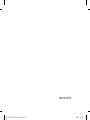 2
2
-
 3
3
-
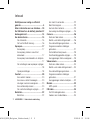 4
4
-
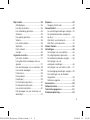 5
5
-
 6
6
-
 7
7
-
 8
8
-
 9
9
-
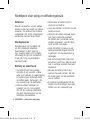 10
10
-
 11
11
-
 12
12
-
 13
13
-
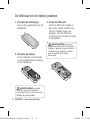 14
14
-
 15
15
-
 16
16
-
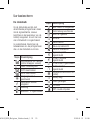 17
17
-
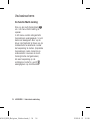 18
18
-
 19
19
-
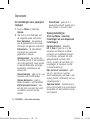 20
20
-
 21
21
-
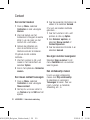 22
22
-
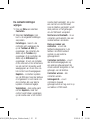 23
23
-
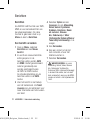 24
24
-
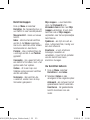 25
25
-
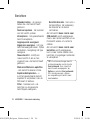 26
26
-
 27
27
-
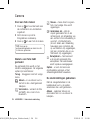 28
28
-
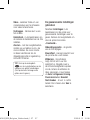 29
29
-
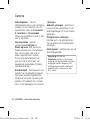 30
30
-
 31
31
-
 32
32
-
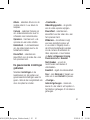 33
33
-
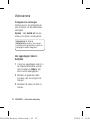 34
34
-
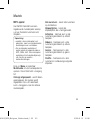 35
35
-
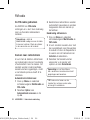 36
36
-
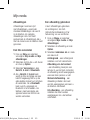 37
37
-
 38
38
-
 39
39
-
 40
40
-
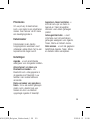 41
41
-
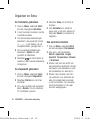 42
42
-
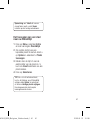 43
43
-
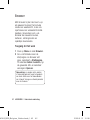 44
44
-
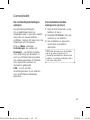 45
45
-
 46
46
-
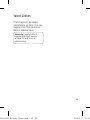 47
47
-
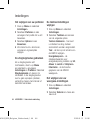 48
48
-
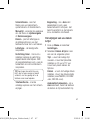 49
49
-
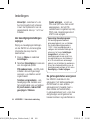 50
50
-
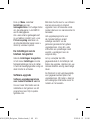 51
51
-
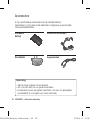 52
52
-
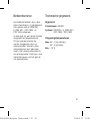 53
53
-
 54
54
-
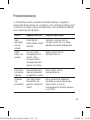 55
55
-
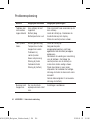 56
56
-
 57
57
-
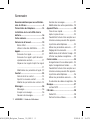 58
58
-
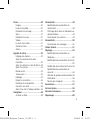 59
59
-
 60
60
-
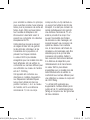 61
61
-
 62
62
-
 63
63
-
 64
64
-
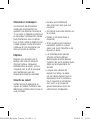 65
65
-
 66
66
-
 67
67
-
 68
68
-
 69
69
-
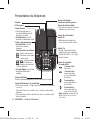 70
70
-
 71
71
-
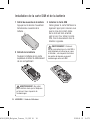 72
72
-
 73
73
-
 74
74
-
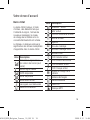 75
75
-
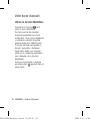 76
76
-
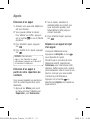 77
77
-
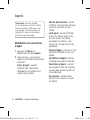 78
78
-
 79
79
-
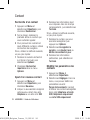 80
80
-
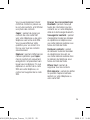 81
81
-
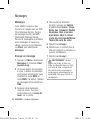 82
82
-
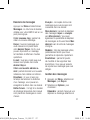 83
83
-
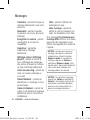 84
84
-
 85
85
-
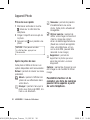 86
86
-
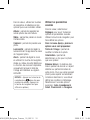 87
87
-
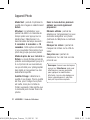 88
88
-
 89
89
-
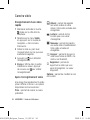 90
90
-
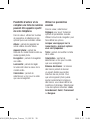 91
91
-
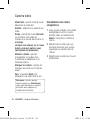 92
92
-
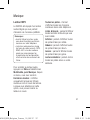 93
93
-
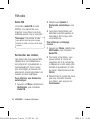 94
94
-
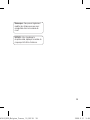 95
95
-
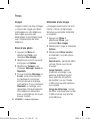 96
96
-
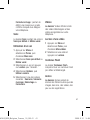 97
97
-
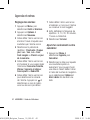 98
98
-
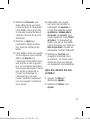 99
99
-
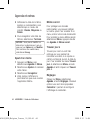 100
100
-
 101
101
-
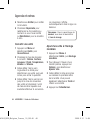 102
102
-
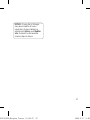 103
103
-
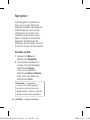 104
104
-
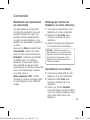 105
105
-
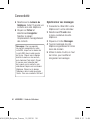 106
106
-
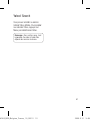 107
107
-
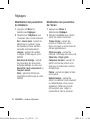 108
108
-
 109
109
-
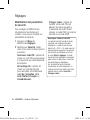 110
110
-
 111
111
-
 112
112
-
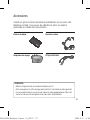 113
113
-
 114
114
-
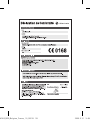 115
115
-
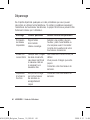 116
116
-
 117
117
-
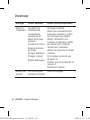 118
118
-
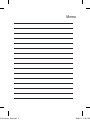 119
119
-
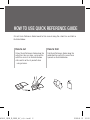 120
120
-
 121
121
-
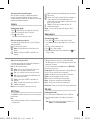 122
122
-
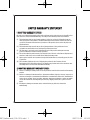 123
123
-
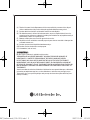 124
124
-
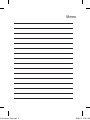 125
125
-
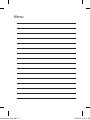 126
126
-
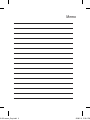 127
127
-
 128
128
-
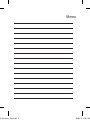 129
129
-
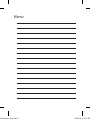 130
130